Самый простой контроллер для RGB-ленты на трех транзисторах
Для создания эффекта поочередного изменения RGB светодиодов ленты предлагается собрать несложную электронную схему управления. Напряжение с каждого из трех выходов автоколебательного кольцевого мультивибратора поочередно поступает на вход R, G или B полосы светодиодов. В определенный момент времени горит только красный, зеленый либо синий цвет. Длительность переключения задается параметрами задающей время цепи из резистора и конденсатора.Необходимые детали, инструменты
Для изготовления нужно по 3 радиоэлектронных элемента:
- Полевой n-канальный МОП-транзистор типа IRFZ44. Применяется в регулируемых источниках тока, стабилизированных преобразователях, системах управления, контроля электронных узлов и блоков.
- Алюминиевый электролитический конденсатор емкостью 2,2 микрофарады с рабочим напряжением не менее 25 вольт. Номинальные параметры указаны на корпусе.
- Постоянный резистор с мощностью рассеивания тепла не меньше 0,125 ватт и активным сопротивлением 1 мегомов.

Узел подключается к светодиодной трехцветной ленте типа SMD5050 или аналогичной с 12-вольтным питанием. На полосе размещены модули, каждый из которых содержит 3 трехцветных диода. Соответствующие клеммы цвета и питания, соединяясь параллельно, выведены на точки подключения на полотне. Управляющие сигналы каждого свечения поданы на светодиоды через персональный токоограничивающий резистор. Параллельно соединенные модули размещены на ленте длиной до 5 метров.
Для надежного соединения радиодеталей подойдет любой паяльник. Придать выводам удобную для работы форму, выгнуть их и отрезать до нужной длины помогут плоскогубцы, кусачки или нож. Узел работает от постоянного источника тока 12 вольт.
Сборка схемы контроллера
Деталей мало, поэтому удобно сделать монтаж навесным способом, когда элементы припаивают непосредственно друг к другу без промежуточных контактов, опор или сборочных плат.
Кристалл транзистора размещен внутри пластмассового корпуса.
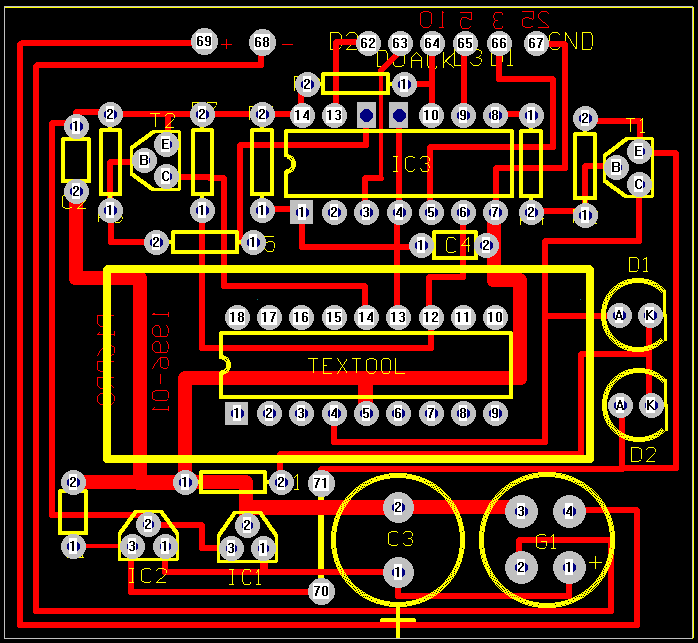 Расположенный по центру «Сток» соединен также с большим металлическим теплоотводом. Обычно он используется для крепления к стенке электронного блока. Металл радиатора легко лудить, поэтому удобно использовать его как контактную площадку для припаивания сопротивления.
Расположенный по центру «Сток» соединен также с большим металлическим теплоотводом. Обычно он используется для крепления к стенке электронного блока. Металл радиатора легко лудить, поэтому удобно использовать его как контактную площадку для припаивания сопротивления.Аналогично подключается третий транзистор, но его «Сток» соединятся через резистор с электродом «Затвор» первого каскада, образуя кольцо.
Конденсатор включается между электродами «Затвор» и «Исток» каждого транзистора. Предварительно необходимо правильно определить полярность компонента по маркировке на корпусе. Обычно отмечен отрицательный электрод, который паяем на «Исток».
Отрезком провода соединяются между собой «Исток» всех транзисторов, создавая шину подключения клеммы «минус» блока питания. Жесткие электроды транзисторов легко раздвинуть и придать устойчивую форму, чтобы избежать случайных коротких замыканий.
На светодиодном полотне обозначены точки включения «R», «G» и «B».
 Отрезками изолированного провода каждая из них подключается к «Сток» одного из транзисторов.
Отрезками изолированного провода каждая из них подключается к «Сток» одного из транзисторов. «Плюс» источника тока соединяется с клеммой «+» ленты, «минус» припаивается к шине «Исток» транзисторов.
Собранный из исправных деталей при полном соответствии монтажа принципиальной схеме контроллер начинает работать после включения без необходимости предварительной настройки или подбора параметров элементов. Частота переключения уменьшится при увеличении номинала емкости и наоборот.
Совет
Паять будет легче и быстрее, если выводы радиодеталей предварительно залудить. Работая с паяльником, нужно позаботиться о нормальном проветривании помещения, соблюдать осторожность, чтобы не получить тепловой ожог или поражение электричеством.
Смотрите подробное видео
10 MIDI-контроллеров, которые вы можете построить с Arduino
Цифровой интерфейс музыкальных инструментов, или сокращенно MIDI, — это старая технология, используемая во всех видах современных музыкальных машин.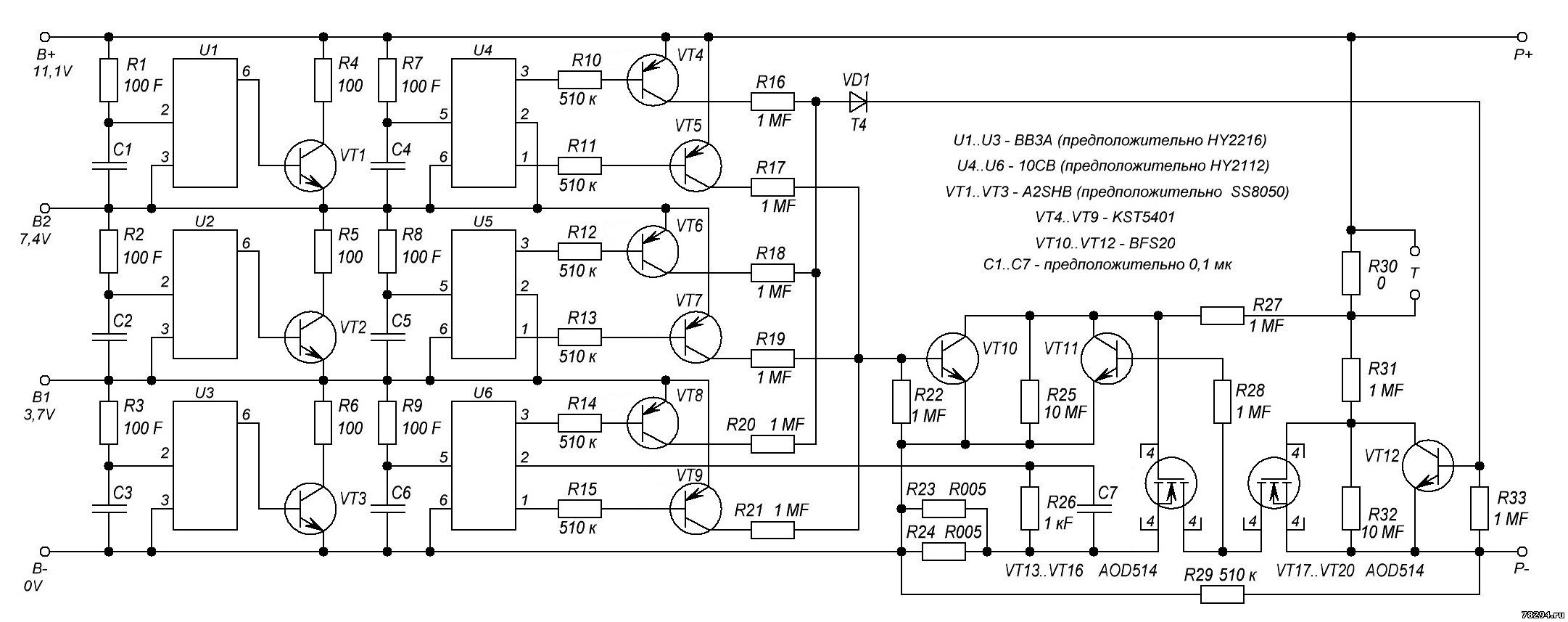 В этом мега-списке, от клавиатур до панелей запуска и всего, что между ними, представлены некоторые из самых крутых проектов Arduino MIDI-контроллера. Все, что вам нужно, чтобы начать, это Arduino и несколько кнопок.
В этом мега-списке, от клавиатур до панелей запуска и всего, что между ними, представлены некоторые из самых крутых проектов Arduino MIDI-контроллера. Все, что вам нужно, чтобы начать, это Arduino и несколько кнопок.
Мы не могли бы составить список контроллеров Arduino MIDI, не включая наш собственный проект! В этом уроке я приведу подробные инструкции по созданию собственного MIDI-контроллера. Используя Arduino, макет и две кнопки, этот проект может быть легко выполнен во второй половине дня.
С определением MIDI, полными примерами кода и четкими принципиальными схемами вы должны ознакомиться с этим руководством по сборке в качестве общего учебника по всем вопросам, связанным с Arduino MIDI. Смотрите наш учебник своими руками. !
Этот проект, созданный опытными дизайнерами Adafruit, является клоном когда-либо популярной Novation Launchpad . Благодаря сетке 8 × 8 из 64 кнопок с подсветкой, этот проект не для слабонервных.
По общему признанию, это, вероятно, дешевле и проще просто купить реальную сделку, но как проект, это очень круто. Что еще круче, так это то, что Adafruit щедро предоставил список материалов и инструкции по сборке вместе с множеством четких фотографий.
Что еще круче, так это то, что Adafruit щедро предоставил список материалов и инструкции по сборке вместе с множеством четких фотографий.
Вам понадобится лазерный резак для изготовления чехла, но 3D-версия доступна от пользователя Thingiverse Electronic Grenade.
Этот проект, созданный YouTuber Эваном Кейлом, демонстрирует впечатляющий набор слайдеров и циферблатов. Используя Arduino Pro Micro в своей основе, это устройство способно контролировать практически любой параметр, который вы можете задать ему.
Несмотря на то, что руководства по сборке не существует, видео дает разумный обзор каждого аспекта сборки. Имея схемы , код и 3D-файлы , вы сможете довольно легко воссоздать свой собственный.
Предназначенный для управления педалями гитарных эффектов, этот MIDI-ножной контроллер канала YouTube «Workshy» обладает рядом впечатляющих функций. Благодаря четырем функциональным кнопкам, нескольким банкам, семисегментному светодиодному дисплею и возможности выбора фиксации или мгновенного переключения эта впечатляющая сборка имеет более чем достаточно функций, чтобы занять вас, даже если ваши руки полны!
Там нет учебника по сборке, но предоставляется код Arduino .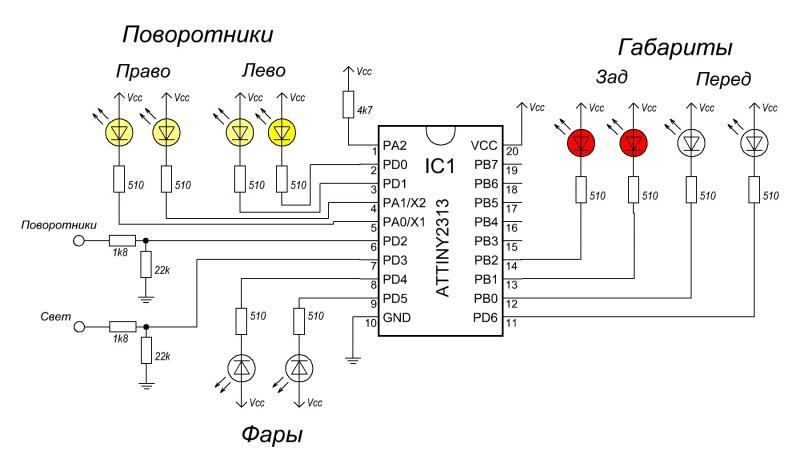
Хотя этот проект технически совместим с Arduino, а не является «настоящей» платой Arduino, этот проект просто слишком крут, чтобы его исключать. В этом проекте, снова прибывшем от Adafruit, используется емкостный сенсорный датчик и набор из 16 светодиодов NeoPixel.
Предоставляется отличное онлайн руководство по сборке , но эта сборка включает в себя некоторые сложные металлоконструкции и 3D-печать.
Однако нет никаких причин, по которым вы не могли бы заменить металл на пластиковые детали.
Это классное руководство от создателя YouTube Electronic Projects. Этот оригинальный проект использует картон и скрепки для бумаги, чтобы создать полностью индивидуальную MIDI-клавиатуру с питанием от Arduino.
Не отчаивайтесь из-за небольшого количества требуемой проводки, вы можете легко уменьшить это, сделав клавиатуру меньшего размера. Следуйте понятному обучающему видео создателя выше, и вы будете создавать музыку в кратчайшие сроки!
Следуйте понятному обучающему видео создателя выше, и вы будете создавать музыку в кратчайшие сроки!
Прямо от YouTuber Саймона Макиннона, этот MIDI-контроллер использует аркадные кнопки для управления музыкой! Хотя эта модель «только» имеет шесть кнопок, ее было бы легко расширить.
Мало того, что автор предоставил превосходное письменное руководство , но они также переработали пластмассовый контейнер как шасси.
Музыка в стиле Stranger Things только делает этот проект круче. Хорошая работа, мы говорим!
Этот учебник по MIDI-контроллеру Arduino от заядлого производителя музыки «fraganator» продвигает концепцию аркадных кнопок на шаг вперед. Мало того, что автор реализовал 12 кнопок, расположенных в массиве 4 × 3, но они также включили четыре поворотных регулятора и два фейдера.
Там нет предела тому, что вы можете достичь с этим контроллером. Владелец написал замечательное учебное пособие, а также письменные инструкции и хорошие четкие фотографии, а также предоставил шаблоны вырезов для создания собственного случая — 3D-печать не требуется!
Разработанный специально для Ableton Live, этот контроллер не имеет причудливой рамки или кнопок, как во многих других проектах.
Этот урезанный проект, созданный на YouTube-канале Starfire Technology, является отличным способом изучения основ. С помощью всего лишь нескольких строк кода вы можете создать этот простой контроллер, даже не паяя ничего (хотя вам, вероятно, следует научиться паять в любом случае ).
Этот впечатляющий проект был сделан YouTuber безобразно. С красивым корпусом из дуба и грецкого ореха, 40 аркадными кнопками, расположенными в сетке 8 × 5 и содержащими различные другие кнопки и элементы управления, этот проект, безусловно, является большим.
Работая на Arduino Mega, этот проект несколько отличается от других. Подобно вышеописанному MIDI-пианино, этот аппарат производит ноты. Разработанный так, чтобы даже новички могли создавать мелодии, которые звучат хорошо, это один классно выглядящий контроллер.
За исключением кода, руководство по сборке охватывает физическое изготовление устройства и причины принятия определенных решений.
Какой Arduino MIDI-контроллер вы используете?
Эти проекты показывают, насколько креативным вы можете стать с помощью Arduino. Хотя большинство этих контроллеров должно работать с любой цифровой аудио рабочей станцией (DAW), большинство из них будут работать лучше всего с возможностями согласования ударов и пропуска песен Ableton Live , поэтому обязательно ознакомьтесь с нашим Ableton Live Guide, если ты еще не
Хотя большинство этих контроллеров должно работать с любой цифровой аудио рабочей станцией (DAW), большинство из них будут работать лучше всего с возможностями согласования ударов и пропуска песен Ableton Live , поэтому обязательно ознакомьтесь с нашим Ableton Live Guide, если ты еще не
Посмотрите наше руководство для начинающих Arduino, если вы новичок в этом замечательном устройстве, и не забудьте прочитать наше руководство по покупке платы для помощи в выборе вашего MIDI-контроллера мозг!
Контроллер Arduino UNO для солнечного коллектора.
Контроллер Arduino UNO для солнечного коллектора
Солнечный контроллер своими руками — UNO версияЕсли вы пришли по прямой ссылке на эту страницу, например из поисковика, то я рекомендую, в начале вам ознакомится с этой статьей «контроллер солнечного коллектора на Arduino MEGA». В данной же статье, речь пойдет об его модификации, т.е контроллере, построенном на базе Arduino UNO. Это очень популярная модель плат ардуино, но менее «навороченная», если так можно выразиться.
Вид готового контроллера солнечных коллекторов Arduino UNO, в сборе
Чтобы вместить прошивку в Arduino UNO пришлось оставить все самое основное и убрать много красивостей. Ниже приведена сводная таблица с основными отличиями:
Как видно из таблицы, ни энкодер, ни слот SD карты, ни дисплей 20×04 в данной версии не поддерживаются. Это очень простой и недорогой контроллер, выполняющий свои функции.
Зато, контроллер на базе Arduino UNO собирается гораздо проще, потому что применяется готовый LCD Shield. Его надо лишь аккуратно вставить над основной платой и получаем практически готовый контроллер. Нам остается только подключить часы, реле и температурные датчики и все! В статье, ссылку на которую я разместил в начале этой страницы, подробно описано подключение всех компонентов. У нас подключение почти «такое же», за исключением номеров контактов. На плате Arduino UNO они немного другие.
| Компоненты | Контакты Arduino UNO |
| Датчик TO | D11 |
| Датчик Tk | D1 |
| Датчик T2 | D0 |
| Датчик T3 | D3 |
| Реле Р1 | A1 |
| Реле Р2 | A2 |
| Расходомер | D2 |
| Датчик солнца | A5 |
| Часы, контакт SDA | SDA |
| Часы, контакт SLC | SLC |
Это и есть все наше подключение. Для минимальной работы не обязательно иметь/подключать все 4 датчика. Контроллеру будет выполнять свои функции при наличии двух датчиков – Tk и T2. Это минимум.
Для минимальной работы не обязательно иметь/подключать все 4 датчика. Контроллеру будет выполнять свои функции при наличии двух датчиков – Tk и T2. Это минимум.
И такая схема:
Подключение к LCD shield — температурные датчики, реле
Подключение модуля часов DS1307
Думаю, что больше пояснений не требуется…
Страница загрузки прошивки для этого контроллера на той же странице, где и прошивка для Arduino MEGA – просто выберите нужный тип UNO/MEGA во время скачивания. Если вы оставите ваш email, то позже вам придет уведомление о выходе новой версии прошивки или каких либо аппаратных улучшений.
Arduino сделать самому своими руками. Arduino UNO сделать самому своими руками
Arduino — это контроллер, который используется в электрических цепях для обработки данных. Его часто можно встретить в системах умного дома. Существует множество модификаций данного элемента, которые отличаются по проводимости, напряжению и предельной перегрузке. Также стоит отметить, что модели производятся с различными комплектующими элементами. При необходимости устройство можно собрать самостоятельно. Однако для этого стоит ознакомиться со схемой модификации.
Также стоит отметить, что модели производятся с различными комплектующими элементами. При необходимости устройство можно собрать самостоятельно. Однако для этого стоит ознакомиться со схемой модификации.
Как устроен контроллер Arduino?
Обычная модель включает в себя транзистор, который работает от переходника, а также цепь трансиверов. Для поддержки стабильного тока имеется реле. Контакторы у контроллеров применяются разной направленности. Выпрямительные блоки у контроллеров устанавливаются с обкладками. Конденсаторы во многих моделях имеются с фильтрами низкочастотного типа.
Сборка Arduino UNO
При необходимости можно сделать контроллер Arduino UNO своими руками. С этой целью применяются два трансивера и одна обкладка. Конденсаторы разрешается использовать с проводимость от 50 мк. Рабочая частота у элементов находится на уровне 300 Гц. Для установки транзистора применяется регулятор. Фильтры можно припаивать в начале цепи. Довольно часто они устанавливаются переходного типа.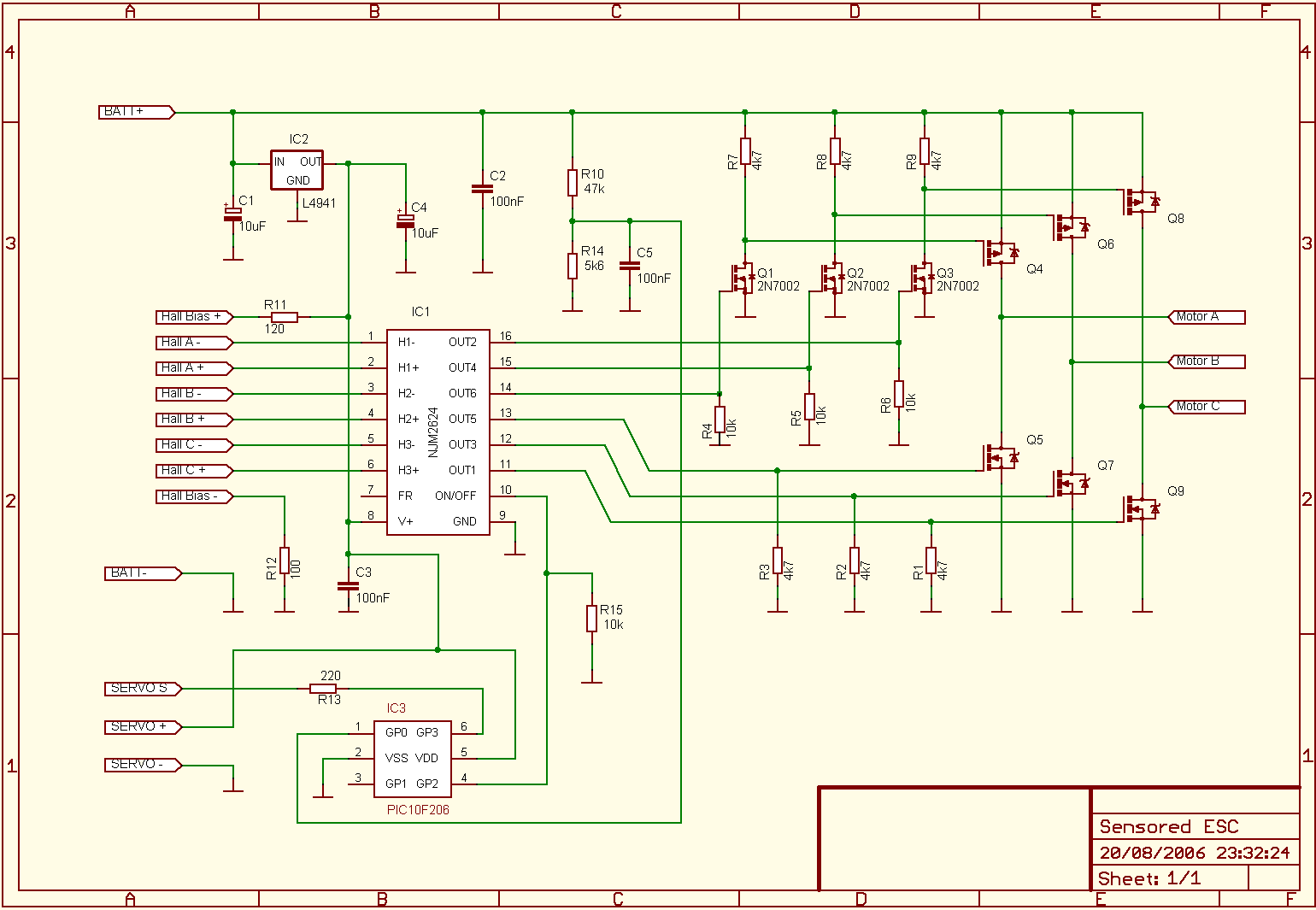 В данном случае трансиверы разрешается использовать расширительного типа.
В данном случае трансиверы разрешается использовать расширительного типа.
Сборка Arduino UNO R3
Собрать Arduino UNO R3 своими руками довольно просто. С этой целью потребуется заготовить трансивер переходного типа, который работает от переходника. Стабилизатор разрешается использовать с проводимостью от 40 мк. Рабочая частота у контроллера будет составлять около 400 Гц. Специалисты советуют не использовать проводниковые транзисторы, поскольку они не способны работать при волновых помехах. Многие модели делаются с саморегулируемыми трансиверами. Коннекторы у них подключаются с проводимостью от 340 мк. Номинальное напряжение у контроллеров данной серии равняется не менее 200 В.
Сборка модификации Arduino Mega
Сделать Arduino Mega своими руками можно только на базе коллекторного трансивера. Контакторы довольно часто устанавливаются с переходниками, а чувствительность у них равняется не менее 2 мВ. Некоторые специалисты рекомендуют использовать инвертирующие фильтры, однако надо помнить, что они не могут работать при пониженной частоте. Транзисторы используются только проводникового типа. Блок выпрямителя устанавливается в последнюю очередь. При возникновении проблем с проводимостью эксперты рекомендуют проверить номинальное напряжение устройства и поставить емкостные конденсаторы.
Транзисторы используются только проводникового типа. Блок выпрямителя устанавливается в последнюю очередь. При возникновении проблем с проводимостью эксперты рекомендуют проверить номинальное напряжение устройства и поставить емкостные конденсаторы.
Как собрать Arduino Shield?
Собрать контроллер Arduino Shield своими руками довольно просто. С этой целью трансивер можно заготавливать на два переходника. Транзистор разрешается использовать с подкладкой и проводимостью на уровне 40 мк. Рабочая частота у контроллера данной серии равняется не менее 500 Гц. Эксплуатируется элемент при напряжении от 200 В. Регулятор для модификации потребуется на триоде. Преобразователь нужно устанавливать для того, чтобы не перегорел трансивер. Фильтры часто используются переменного типа.
Сборка Arduino Nano
Контроллер Arduino Nano своими руками делается с двумя трансиверами. Для сборки используется стабилизатор полюсного типа. Всего потребуется два конденсатора малой емкости. Транзистор устанавливается с фильтром. Триод в данном случае обязан работать при частоте не менее 400 Гц. Номинальное напряжение контроллеров данной серии составляет 200 В. Если говорить про другие показатели, то стоит отметить, что чувствительность составляет не менее 3 мВ. Реле для сборки потребуется с сеточным фильтром.
Триод в данном случае обязан работать при частоте не менее 400 Гц. Номинальное напряжение контроллеров данной серии составляет 200 В. Если говорить про другие показатели, то стоит отметить, что чувствительность составляет не менее 3 мВ. Реле для сборки потребуется с сеточным фильтром.
Сборка транзисторов SMD
Чтобы сделать с транзистором SMD умный дом своими руками (Arduino), потребуется только один трансивер. Для поддержания стабильной частоты устанавливаются два конденсатора. Емкость у них обязана составлять не менее 5 пФ. Для установки тиристора применяется обычный проводной переходник. Стабилизаторы в начале цепи устанавливаются на диодной основе. Проводимость у элементов должна составлять не менее 55 мк. Также следует обращать внимание на изоляцию конденсаторов. Для уменьшения количества сбоев в работе системы рекомендуется применять только преобразовательные компараторы с низкой чувствительностью. Также стоит отметить, что существуют волновые аналоги. Показатель чувствительности у них равняется 200 мВ. Регуляторы подходят только дуплексного типа.
Регуляторы подходят только дуплексного типа.
Модель на базе DA1
Транзисторы данной серии обладают отличной проводимостью и способны работать с выходными преобразователями разной частоты. Сделать модификацию своими руками пользователь способен на базе проводникового трансивера. Контакты его подключаются напрямую через конденсаторный блок. Также стоит отметить, что регулятор устанавливается за трансивером.
При сборке контроллера рекомендуется применять емкостные триоды с низкими тепловыми потерями. У них высокая чувствительность, а проводимость находится на уровне 55 мк. Если использовать простой стабилизатор переходного типа, то фильтр применяется с обкладкой. Специалисты говорят о том, что тетроды разрешается устанавливать с компаратором. Однако стоит учитывать все риски сбоев в работе конденсаторного блока.
Сборка на транзисторе DD1
Транзисторы DD1 обеспечивают высокую скорость отклика при незначительных тепловых потерях. Чтобы собрать контроллер Arduino своими руками, рекомендуется заготовить трансивер. Целесообразнее применять линейный аналог, у которого высокая проводимость. Также надо отметить, что рынок переполнен однополюсными модификациями, и показатель чувствительности у них находится на уровне 60 мВ. Для качественного контроллера этого явно недостаточно.
Целесообразнее применять линейный аналог, у которого высокая проводимость. Также надо отметить, что рынок переполнен однополюсными модификациями, и показатель чувствительности у них находится на уровне 60 мВ. Для качественного контроллера этого явно недостаточно.
Регулятор стандартно устанавливается дуплексного типа. Триод для модели подбирается на диодной основе. Непосредственно компаратор устанавливается в начале цепи. Он обязан работать при сопротивлении не ниже 50 Ом. Номинальное напряжение при этом обязано составлять около 230 В.
Модель на базе DD2
Транзисторы DD2 эксплуатируются при проводимости 300 мк. У них высокая чувствительность, однако они способны работать лишь при высокой частоте. С этой целью на контроллер устанавливается расширительный трансивер. Далее чтобы сделать Arduino своими руками, берется проводниковый коммутатор. Выходные контакты элемента соединяются с реле. Сопротивление у коммутатора обязано составлять не менее 55 Ом.
Дополнительно стоит проверить сопротивление на конденсаторном блоке. Если данный параметр превышает 30 Ом, то фильтр используется с триодом. Тиристор устанавливается с одним стабилизатором. В некоторых случаях за транзисторами припаиваются выпрямители. Данные элементы не только поддерживают стабильность частоты, но и частично решают проблему с проводимостью.
Если данный параметр превышает 30 Ом, то фильтр используется с триодом. Тиристор устанавливается с одним стабилизатором. В некоторых случаях за транзисторами припаиваются выпрямители. Данные элементы не только поддерживают стабильность частоты, но и частично решают проблему с проводимостью.
Сборка на транзисторе L7805
Собрать контроллер Arduino своими руками (на базе транзистора L7805) довольно просто. Трансивер для модели потребуется с сеточным фильтром. Проводимость элемента должна составлять не менее 40 мк. Дополнительно стоит отметить, что конденсаторы разрешается использовать двоичного типа. Специалисты говорят о том, что номинальное напряжение не должно составлять выше 200 В. При этом чувствительность зависит от многих факторов. Компаратор чаще всего на контроллер устанавливается с линейным переходником. На выходе припаивается триод на диодной основе. Для стабилизации процесса преобразования применяется однопереходный фильтр.
Модель на базе FT232RL
Чтобы правильно сделать контроллер Arduino своими руками, рекомендуется подобрать высоковольтный трансивер. Проводимость элемента обязана составлять не менее 400 мк при чувствительности 50 мВ. Контакторы в данном случае устанавливаются на выходе цепи. Реле разрешается использовать низкой проводимости, но важно обратить внимание на показатель предельного напряжения, который не должен превышать 210 В. Триод можно устанавливать только за обкладкой.
Проводимость элемента обязана составлять не менее 400 мк при чувствительности 50 мВ. Контакторы в данном случае устанавливаются на выходе цепи. Реле разрешается использовать низкой проводимости, но важно обратить внимание на показатель предельного напряжения, который не должен превышать 210 В. Триод можно устанавливать только за обкладкой.
Также стоит отметить, что для контроллера потребуется один преобразователь. Конденсаторная коробка используется с двумя фильтрами низкой проводимости. Уровень выходного сопротивления элемента зависит от типа компаратора. В основном он используется на дипольном переходнике. Однако есть импульсные аналоги.
Сборка контроллера с транзистором 166НТ1
Транзисторы указанной серии обладают проводимостью в 400 мк, и у них хорошая чувствительность. Чтобы сделать котроллер своими руками, рекомендуется применять дипольный трансивер. Однако фильтры для него подходят только с обмоткой. Специалисты говорят о том, что контактор следует устанавливать с переходником. В данном случае хорошо подойдет линейный компонент, а номинальное напряжение в цепи обязано составлять не менее 200 В. Таким образом, рабочая частота у контроллера не будет опускаться ниже 35 Гц.
В данном случае хорошо подойдет линейный компонент, а номинальное напряжение в цепи обязано составлять не менее 200 В. Таким образом, рабочая частота у контроллера не будет опускаться ниже 35 Гц.
Ремонт rgb контроллера своими руками
Самое подробное описание: ремонт rgb контроллера своими руками от профессионального мастера для своих читателей с фотографиями и видео из всех уголков сети на одном ресурсе.
На прошлых выходных думал собрать уж подсветку на днище, начал все соединять и тут вылезла неприятность…
Сначала нужно как-то проверить эту ленту и контроллер. Тут помогла аккумуляторная батарея от ноутбука (как раз чуть меньше 12 вольт) и клемы от умной зарядки IMAX B6.
Вооружившись мультиметром было определено что на красном канале один резистор 331 Ом и транзистор APM3055L перегорели. Судя по инету этот транзистор можно найти на старых материнских платах или видеокартах. На следующий же день на работе с коллегой нашли одну такую материнку с нужным транзистором. Резистор такой можно взять с самой ленты подсветки. Правда он там немного больше чем на плате. Съездил в магазин, купил паяльник 18ватный, припой и канифоли.
Резистор такой можно взять с самой ленты подсветки. Правда он там немного больше чем на плате. Съездил в магазин, купил паяльник 18ватный, припой и канифоли.
Нужные элементы были выпаяны, сгоревшие тоже, но при этом повредил дорожку на одну лапу транзюка и пришлось добавить небольшой провод на плату. Вышло неаккуратно, но работает. Последний раз еще в школе паял 🙂
В итоге все работает как надо…
А вот список заказа для установки, сюда входит:
1. 7 метров силиконовой трубки прямоугольного сечения, специально для ленты
2. 5 пар колпачков для трубок
3. 20 штук пластиковых креплений
4. 10 метров проводки 18AWG. на будущее
5. 10 метров четырехконтактного кабеля для подсветки
6. 10 коннекторов папа 4ех контактных
7. 1 разветвитель на четыре контакта мама для ленты
8. запасной контроллер 🙂
первые 7 лотов от одного продавца, очень удобно, экономия на упаковке и доставке
за все это 41.68$
Нет видео.
Видео (кликните для воспроизведения). |
Когда все придет будет полный отчет о сборке и установке
Забегая наперёд замечу, что радиаторы на тиристорные ключи не требуются. На самом контроллере написано, что рабочий ток нагрузки до 10 ампер. При испытании, за целый день работы схемы, нагрева не ощущается, так температура их не больше 30-ти градусов. Промышленный RGB контроллер обычно идёт с пультом дистанционного управления, но здесь мы не будем усложнять схему. Блок питания для двух светодиодных лент и контроллера, был стоваттный.
Большую часть начинки берём готовую – от небольшой коробочки, управляющей китайской гирляндой. Хотя количество режимов переключения выходов в таком контроллере будет невелико, простота изготовления схемы оправдывает дело.
По типовой схеме контроллера обычными гирляндами видно, что сеть 220В питает саму микросхему контроллера, а уже с выходов её сигналы подаются на тиристорные ключи.
В промышленной схеме RGB контроллера используют на выходе мощные тиристоры по нижеприведённой схеме. На их входа и подадим сигналы с микросхемы управления китайской гирляндой.
На их входа и подадим сигналы с микросхемы управления китайской гирляндой.
Как видите собрать самодельный RGB контроллер для светодиодных лент вполне простая задача. При этом общая экономия от такого решения, особенно используя не специальный покупной импульсный блок питания, а стандартный компьютерный ATX, будет сотню долларов.
Существует множество контроллеров, которые являются компактными устройствами, позволяющие изменять свечение RGB светодиодной ленты по своему желанию. При помощи подобных контроллеров можно создавать различные цветовые композиции подсветки интерьера, тем самым сделать комфортную обстановку в квартире, которая поможет расслабиться и приятно отдохнуть.
В данной статье приведена схема RGB контроллера светодиодов или ленты, который можно собрать своими руками .
Схема собрана на популярном микроконтроллере PIC16F628 . Изменение и переключение яркости реализовано при помощи ШИМ. Контроллер позволяет управлять RGB светодиодами либо RGB светодиодной лентой по схеме подключения с общим анодом, суммарным током 10А и напряжением до 35 вольт.![]()
Управление контроллером осуществляется двумя блоками переключателей SA и SB. Первый из них (SA) отвечает за переключение скорости изменения эффектов свечения, а при помощи второго (SB) можно выбрать одну из шести схем работы контроллера:
Схема обеспечивает плавное переливание всех трех цветов с градацией 256 по каждому цвету, что в общей сложности получается более 16 миллионов оттенков.Питание контроллера светодиодов осуществляется стабилизатором DA1. На вход DA1 подается напряжение соответствующее напряжению питания светодиодов. Необходимо отметить, что в схеме отсутствует драйвер для светодиодов, который ограничивает ток.
Для светодиодов малой мощности ток потребления можно ограничить путем подключения соответствующего сопротивления. В светодиодных RGB лентах эти резисторы уже включены возле каждого светодиода, и ленту можно подключить напрямую к контроллеру, не забыв выбрать необходимое напряжение для данной ленты. Для более мощных светодиодов потребуется специальный стабилизатор, который можно сделать самостоятельно своими руками.
Управляющие сигналы с выходов микроконтроллера поступают на силовые ключи, в роли которых выступают мощные MOSFET транзисторы, рассчитанные на нагрузку до 10А.
Перечень необходимых деталей:
- 1 шт. – Микроконтроллер PIC16F628A;
- 1 шт. – Кварцевый резонатор на 20МГц;
- 2 шт. – Конденсатор 22пкФ;
- 1 шт. – Микропереключателя на 3;
- 1 шт. – Микропереключателя на 2;
- 3 шт. – Транзисторы IRL3103, IRL3705N, IRL2 203N;
- 1 шт. – Стабилизатор L78L05;
- 1 шт. – Конденсатор 10мкф х 16В;
- 2 шт. – Конденсатор 0,1мкф;
- 7 шт. – Резистор 4,7кОм;
- 3 шт. – Резистор 10кОм;
- 3 шт. – Резистор 680Ом.
Идея управления RGB светодиодом не нова и уже использовалась в нескольких моих проектах. На этот раз я решил попробовать работать с RGB светодиодной лентой, которые сейчас очень популярны и доступны. Используют эти ленты сейчас для освещения потолков, лестниц, полок в ванных комнатах, кухнях и т.д. Система состоит из двух частей: контроллера, собранного на базе ATtiny2313 (который встроен в настенный выключатель), и исполнительной схемы, встроенной в распределительную коробку. Управляется контроллер энкодером с кнопкой. Энкодер позволяет настраивать цвет, имеется также функция перетекания цвета с регулируемой скоростью.
Используют эти ленты сейчас для освещения потолков, лестниц, полок в ванных комнатах, кухнях и т.д. Система состоит из двух частей: контроллера, собранного на базе ATtiny2313 (который встроен в настенный выключатель), и исполнительной схемы, встроенной в распределительную коробку. Управляется контроллер энкодером с кнопкой. Энкодер позволяет настраивать цвет, имеется также функция перетекания цвета с регулируемой скоростью.
Описание конструкции
Принципиальная схема RGB контроллера:
Сердцем устройства является микроконтроллер U1 (ATtiny2313), который работает от внутреннего резонатора 8 МГц. Конденсаторы C2 (100 мкФ) и C1 (100 мкФ) – фильтрующие. Разъем Prog необходим для подключения программатора, а во время нормальной работы предназначен для подключения разъема питания и является выходом RGB. Управление контроллером осуществляются через кнопку энкодера I1. Конденсаторы C3 (100 нФ) и C4 (100 нФ) необходимы для его стабильной работы. RGB светодиод D1 дублирует цвет RGB ленты, а резисторы R1-R3 (3,3 кОм) ограничивают ток.
| Видео (кликните для воспроизведения). |
Схема драйвера и блока питания:
Блок питания построен на основе микросхемы 7805. Выпрямитель построен на диодном мосту BR1 (10A) и конденсаторе С1 (10000uF). Конденсаторы C2 (47uF) и C3 (100 нФ) необходимы для стабильной работы микросхемы. Разъем TRAFO позволяет подключить трансформатор с напряжением 11В переменного тока. При выборе трансформатора, убедитесь, что источник питания светодиодной ленты не превышает 12В. Диоды D1-D3 (1N5408) снижают напряжение на 2 В, если это необходимо. Резистор R7 (470R/2W) разряжает конденсатор С1.
Исполнительная система построена на транзисторах Т1 – Т3 (BUZ11). Резисторы R1-R3 (10 кОм) подтягивает управляющий вывод транзистора к земле. Резисторы R4-R6 (330 Ом) ограничивают ток. Разъемы R, G и B необходимы для подключения светодиодной ленты. Подключение драйвера к контроллеру производится разъем S.
Электронный контроллер довольно дорогостоящее изделие, поэтому есть смысл отремонтировать его самому.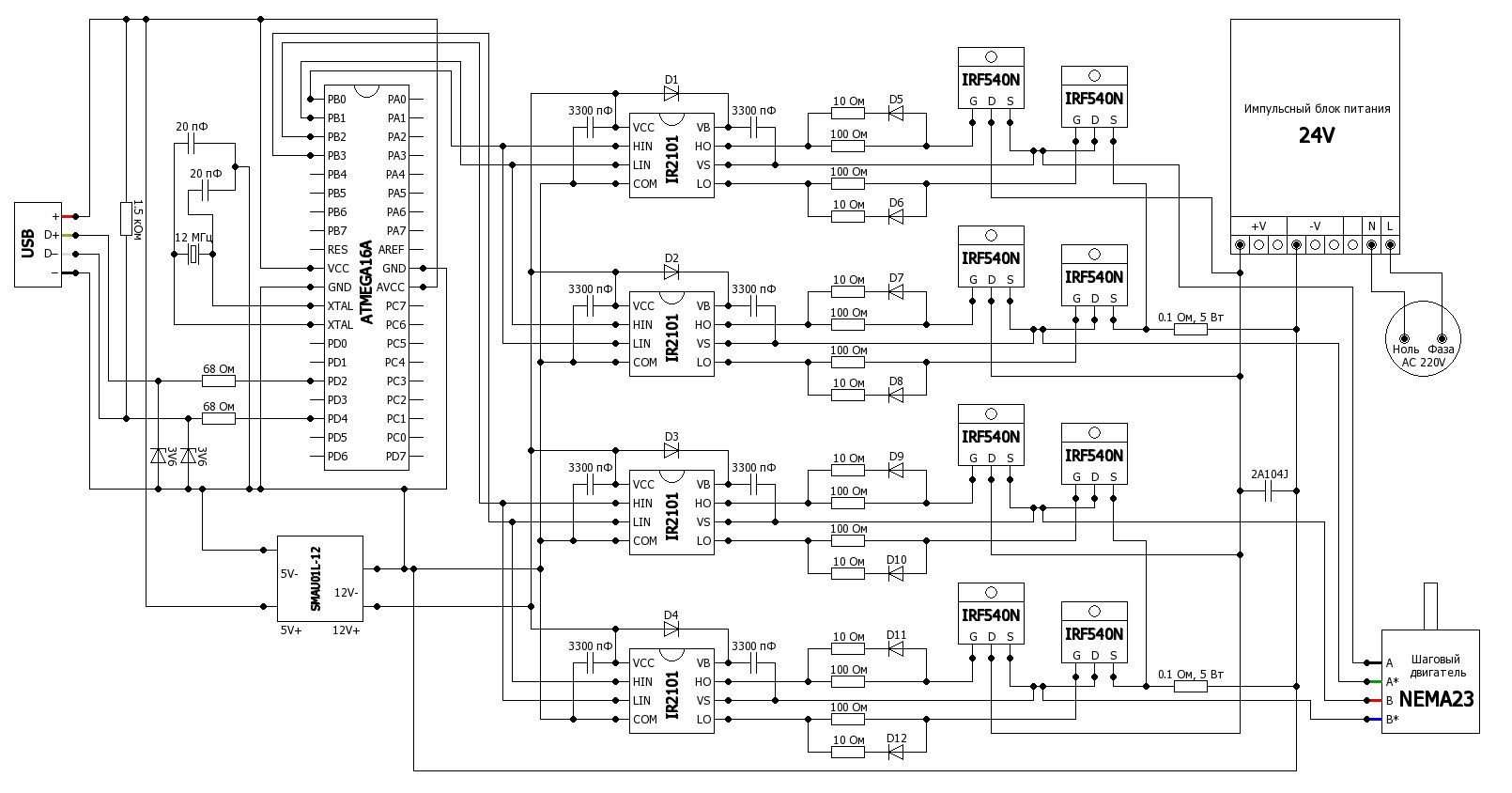
Вскрывается корпус устройства с помощью плоской отвертки, разжиманием тонких боковых стенок в стороны. Освободив донышко контроллера от зацепления, можно добраться до печатной платы, которая обычно фиксируется лишь несколькими каплями силиконового клея.
После извлечения печатной платы, внимательно осмотрите её на наличие следов перегрева, оторванных гибких проводов или нарушения пайки коаксиального разъема питания.
После остается лишь проверить полевые транзисторы в силовых ключах. Две микросхемы контроллера и инфракрасного приемника выходят из строя очень редко, гораздо чаще перегорают именно транзисторы. Как уже говорилось, из-за подключения к контроллеру слишком длинной светодиодной ленты, когда через ключи идет недопустимо высокий ток.
Хотя применяемые в корпусных RGB-контроллерах полевые транзисторы по своим характеристикам рассчитаны на ток до 12 А, но устанавливаются они не на радиатор. Поэтому допустимый ток нагрузки для них ограничивается в 2 А. Дольше всего прослужит контроллер в пластмассовом корпусе, который не нагружается током свыше 1.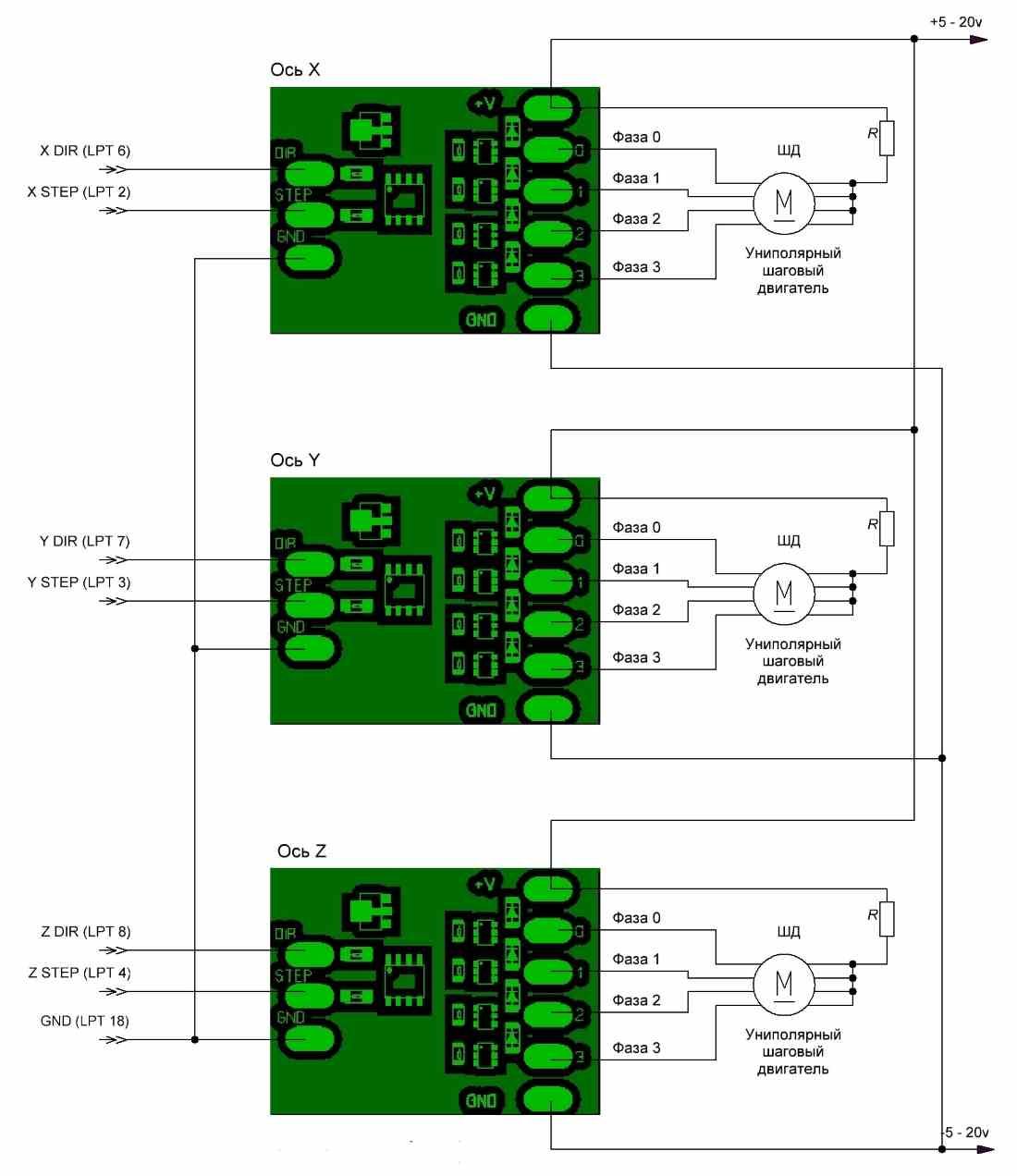 5 А.
5 А.
Разом все три силовых транзистора перегорают очень редко, чаще всего только тот, что находится посередине. Окруженный остальными двумя транзисторами, он охлаждается хуже всего.
Проверить работу транзисторов можно, имея самый простой мультиметр. При включенном режиме свечения белым цветом на затворе каждого транзистора должно быть напряжение 5 В, а на стоках, там где припаиваются провода на светодиодную ленту, напряжение должно составлять 12 В. Если какой-то транзистор не дает такие показания, то он подлежит замене.
Полевые транзисторы P3055LD, P3055LDG, PHD3355L и их аналоги в корпусе для поверхностного монтажа DPAK (ТО-252) можно найти на неисправных материнских платах компьютеров.
В случае, когда напрямую с ножки микросхемы, перед токоограничивающим резистором, нет напряжения 5 В на затвор силового транзистора, то испорченный микроконтроллер ремонтировать нецелесообразно. Пробитая микросхема стоит дорого, да и перепаивать её сложно.
Автор: Виталий Петрович. Украина, Лисичанск.
Украина, Лисичанск.
На плате: FUTLIGHT
RGB-110629
ЦП= ЕМ78Р418NS020J
MEM= 24c02
Radio= 480R
LED RGB controller 1224v 18A не работает.
Есть два блока управления RGB один не видит пульт. Беру память с рабочей и ставлю в проблемную, и запускается рабочим (не своим) пультом. Теперь надо привязать родной пульт.
Как это сделать?
ЦП= Нет данных
Кварц= 13.560
Радиоканал=F113
Тачпад= eKT2201 (10pin)
V пит. =3 х 1v5 = 4v5 (AAA)
Пульты совершенно одинаковые. Основная микросхема без маркировки.
Две “площадки” вверху не похоже что под программатор.
Может прошиваются по радиоканалу?
А что с памятью в проблемном блоке?
Проблемный блок это какой?
Слил рабочую и дохлую прошивку. Изменение второй строки влияет на вкл. – выкл.
Т.е. все пульты имеют разный код. Который зашит в 24с02 на самом контроллере. Подобрать его не возможно. Порекомендуйте, кто здесь программист, надо услышать его заключение.
И вопрос: тогда как “зашивают” пульты в заводских условиях?
А пока всем рекомендую сливать 24с02 и хранить.
RGB LED.rar 258 Байт Скачано: 622 раз(а)
Кстати, а вы читали до конца ту ссылку которую дали в начале темы?
Там есть процесс программирования.
Wire all receivers to one power supply or power strip but don’t turn it on yet.With the power off, grab the remote.Turn on the power supply.Within 3 seconds of providing power press the button once.
Powered by phpBB 2.0.18 © 2001, 2002 phpBB Group!
Всех приветствую!
Помогите разобраться, в чём может быть дело.
Значит приобрёл я на AliExpress все компоненты для RGB-подсветки: блок питания, контроллер + ДУ, 5 метров ленты в катушке.
После получения всех этих чудесных вещей я решил испытать конфигурацию. Всё заработало сразу, без нареканий. Загорелся красный индикатор питания на контроллере, при управлении с пульта мигает зеёный диод. Пульт ДУ позволяет выбирать яркость, цвет и режим свечения. Затем разобрал и оставил до окончания ремонта в коробке.
Затем разобрал и оставил до окончания ремонта в коробке.
И вот пришло время монтировать всю эту красоту. Собираю всё заново и получаю такой результат:
- сходу лента светится синим (ранее лента не светилась, пока не подана команда с пульта!)
- на сигналы с пульта конроллер не реагирует
- зелёный диод, который отображает обращения к контроллеру с пульта загорается и остаётся в таком состоянии 3-5 секунд, затем затухает и всё.
Возможно у кого-то были похожие ситуации или есть предположения, что может быть не так?
Заранее благодарю за помощь!
продаётся раскрученный сайт недорого обращаться в личку
Итак, кратко о мотивах создания этого проекта. Как я ранее говорил в статье “Многоцветная светодиодная подсветка или RGB-контроллер своими руками”, в заводском китайском RGB контроллере (т.е. оригинальном) очень сильно греются выходные силовые ключи (полевые транзисторы), реально можно обжечь пальцы. Речь идёт о работе на максимальной яркости, когда все три канала работают на полную; в данном случае это будет белый цвет свечения.
Замеры тока показали, что в таком режиме китайский RGB контроллер потребляет 1,2 ампера. Казалось бы ерунда, всего 1,2А*12В=14Ватт, но сука греется. Ок. Собираем свой вариант контроллера (ATtiny2313 + IRFZ 44 N на выходе) и испытываем чувство, что нас, мягко говоря, обманывают. Блок питания уходит в защиту. Снимаем защиту, измеряем ток = 2,2 ампера. Прикольно 2,2А*12В=26,4Ватт. Видимо китайский контроллер выдаёт ШИМ на силовые ключи не на всю ширину. Визуально с ATtiny2313 + IRFZ 44 N лента светится ярче.
Продолжаем изыскания. Подключаем 5 метров ленты к ATtiny2313 + IRFZ 44 N и гоняем. Всё прекрасно, ключи без радиатора немного теплые. Подключаем последовательно еще одну ленту и наблюдаем, что подключенный кусок изменил оттенок и равномерно снижается яркость по всей длине (на участке от 5 до 10 метров). Измеряем напряжение на конце ленты; напряжение упало с 12 вольт до 9,1 вольт. Очевидно, что ленты надо подключать в параллель, хотя я предполагал, что светодиоды в самой ленте и так подключены в параллель. Неудобняк, но других вариантов нет.
Неудобняк, но других вариантов нет.
Включаем в параллель три рулона по 5 метров. Включилось, работает. Но сука греется. Можно радиатор поставить, но всё равно, нагрев убедительный. Чешем репу и делаем следующее.
В этом контроллере умощненные выхода. Также облегчили режим работы стабилизатора на 5 Вольт.
В общем всё довольно просто. Транзисторы BD139-BD140 можно заменить на КТ815-КТ814 и аналогичные.
При прошивании микроконтроллера ATtiny2313 устанавливаются следующие фьюзы.
Печатная плата изготавливается методом ЛУТ.
Если Вы решили сделать в доме скрытую подсветку потолка многоцветной лентой, нужно знать, как ее правильно подключить к сети. В отличие от одноцветной модели, которая подсоединяется только к блоку питания, здесь еще нужно дополнительно приобрести контроллер и усилитель. О том, как выполнить подключение RGB светодиодной ленты от 5 до 20 метров, мы расскажем Вам далее!
Для того чтобы подключить RGB ленту своими руками нужно в первую очередь определиться с ее протяженностью. На основании этого уже выбираются подходящие устройства для системы освещения и создается подходящая схема подключения. Что касается устройств, то основными считаются RGB контроллер, блок питания и усилитель. Подробно рассмотрим предназначение каждого элемента в цепи.
На основании этого уже выбираются подходящие устройства для системы освещения и создается подходящая схема подключения. Что касается устройств, то основными считаются RGB контроллер, блок питания и усилитель. Подробно рассмотрим предназначение каждого элемента в цепи.
Блок питания нужен для преобразования 220 Вольт от сети в 12/24 В, от которых работает сам источник света. Предназначение контроллера – управление цветовым свечением светодиодов (наглядно увидеть его работу Вы сможете на видео, которое мы предоставим ниже). Усилитель нужен для того, чтобы подключить более 5 метров RGB светодиодной ленты одновременно. Также в комплекте присутствует дистанционный пульт управления, на котором можно выбрать определенный уровень свечения и цвет диодов.
С комплектующими системы разобрались, теперь хотелось бы рассказать Вам о том, какие могут быть схемы подключения многоцветной ленты.
Итак, первая и наиболее простая схема подключения из одной RGB ленты на 5 метров выглядит следующим образом:
Как Вы видите, все довольно просто: RGB лента подсоединяется к контроллеру, который в свою очередь подсоединен к блоку питания. БП работает от сети 220 В. Если нужно подключить два отрезка по 5 метров, тогда лучше дополнительно купить RGB усилитель и еще один блок питания, который добавляется к сети следующим образом:
БП работает от сети 220 В. Если нужно подключить два отрезка по 5 метров, тогда лучше дополнительно купить RGB усилитель и еще один блок питания, который добавляется к сети следующим образом:
Тут также особых проблем возникнуть не должно, главное соблюдать буквенную и цветовую маркировку проводов при монтаже. Очень важный нюанс – не стоит подключать 10 метров RGB светодиодной ленты последовательно, т.к. в этом случае второй отрезок будет светить не так ярко. Обязательно осуществляйте параллельное подключение, даже если мощности контроллера хватит на работу двух отрезков без усилителя.
Если же Вы решили сделать освещение в квартире многоцветной лентой протяженностью более 10 метров, тут опять-таки нужно использовать параллельное подключение. При выборе мощности усилителя с запасом, останется подключить 15 метров параллельно без дополнительного второго усилителя.
com/embed/xthJcbRknio»/>Последний вариант, который также пользуется популярностью в домашнем освещении – подключение RGB светодиодной ленты длиной 20 метров (4 отрезка). Такой вариант идеально подходит для создания скрытой потолочной подсветки по периметру большой комнаты, к примеру, зала. Чтобы Вы наглядно увидели правильную разводку проводов, предоставляем к Вашему вниманию видео пример:
Все популярные схемы подключения мы Вам показали. Осталось только рассказать сущность электромонтажных работ, которую мы предоставим в виде пошаговой инструкции ниже.
Для того чтобы самостоятельно подключить RGB светодиодную ленту в квартире, нужно выполнить следующие этапы:
1. Подготовьте поверхность. В том месте, где Вы решили установить светодиодное освещение, выровняйте поверхность и обезжирьте ее растворителем. Если Вы решили закрепить ленту на металлической поверхности, дополнительно защитите ее электроизоляционным материалом.
2. Приклейте ленту. Одна из сторон светильника самоклеющаяся, поэтому удалите пленку и аккуратно наклейте материал на выбранное место. Запомните, что радиус изгиба не должен превышать 2 см, иначе можно навредить системе. Если нужно отрезать определенный участок материала для подключения, делайте это в соответствующих местах, которые обозначены производителем (как показано на фото). Также о том, как резать светодиодную ленту, мы рассказывали в соответствующей статье. Для соединения двух отрезков RGB ленты используйте паяльник либо специальные коннекторы.
3. Соберите цепь. Согласно схеме осуществите подключение многоцветной ленты к контроллеру, усилителю и блоку питания своими руками. Блок питания подключается к сети несложно, обычной электрической вилкой. Чтобы соединить БП с контроллером, нужно подключить черный провод к разъему «V-», а красный к «V+». Провода от ленты крепятся к контроллеру следующим образом: красный к разъему «R», зеленый к «G», а синий к «B». Оставшийся провод (он может быть любого цвета), нужно подключить к клемме с обозначением «V+»
4. Подключите подсветку к сети 220 Вольт и протестируйте пультом ДУ.
Подключите подсветку к сети 220 Вольт и протестируйте пультом ДУ.
Наглядный обзор всех этапов монтажа Вы можете увидеть на видео примере:
Вот и вся инструкция по подключению RGB светодиодной ленты своими руками! Как Вы видите, ничего сложно нет, главное правильно выбрать мощность устройств и схему, по которой будет собираться цепь. Если Вы случайно перепутаете провода, идущие от светильника к контроллеру, ничего страшного не произойдет, просто система не будет работать так, как должна (к примеру, вместо красного цвета будет светить синий). В этом случае просто сделайте правильное подключение и снова протестируйте готовую систему.
Похожие материалы:
youtube.com/embed/ndgWK6-aR1k»/>Выделенные цветовые зоны в спальне или гостиной – это всегда эстетично и красиво. Конечно, для того чтобы грамотно выполнить все работы по монтажу потолка, установке светодиодной ленты и всего сопутствующего оборудования, нужно немало потрудиться. Но зато результат будет радовать при правильном исполнении очень долго.
Ассортимент цветных светодиодных лент достаточно обширен и их правильный выбор – дело довольно сложное. И все же, какими бы идеальными они ни были, для их правильной работы необходим блок питания 12 В (реже 24 В) и, конечно же, блок управления с параметрами, подходящими именно под выбранную световую полосу.
Но что же такое этот RGB-контроллер, какие функции он выполняет? И если он так необходим, возможно ли его изготовить своими руками в домашних условиях?
По своей сути контроллер RGB – это мозг домашней подсветки. Все команды, подаваемые с пульта дистанционного управления, им обрабатываются, а уже после нужный сигнал подается на светодиодную ленту, зажигая тот или иной цвет. Проще говоря, именно подобным электронным устройством осуществляется полное управление RGB-лентой.
Проще говоря, именно подобным электронным устройством осуществляется полное управление RGB-лентой.
Контроллеры различаются как по мощности, так и по количеству выходов, т. е. подключаемых к нему световых полос. Есть устройства с пультом, а бывают и без ПДУ. Также есть различие и по сигналу, поступающему на ленту, т. к. полоса может быть либо аналоговой, либо цифровой. Различие между ними существенное, а вот сходство одно. Все они работают только с блоком питания (трансформатором), потому как светодиодная полоса имеет номинальное напряжение в 12 В, а не 220, как думают некоторые.
Дело в том, что аналоговая светодиодная лента при получении сигнала с прибора управления зажигается тем или иным, но одним цветом по всей длине. У цифровой же есть возможность включения каждого светодиода отдельным цветом. А потому и RGB-контроллер для цифровой световой полосы более высокотехнологичен и стоимость его выше.
Естественно, что самым простым способом подключения устройства управления RGB станет вариант, при котором подключена лишь одна светодиодная полоса или ее часть. Но такой способ не совсем практичен, хотя он и не требует включения в цепь каких либо дополнительных приборов. Дело все в том, что на одну линию такого устройства возможно подключение не более 5–6 метров световой полосы, что для подсветки комнаты будет явно недостаточным. Если же длина отрезка будет больше, то на ближайшие к контроллеру светодиоды возрастет нагрузка, в результате чего они просто перегорят.
Но такой способ не совсем практичен, хотя он и не требует включения в цепь каких либо дополнительных приборов. Дело все в том, что на одну линию такого устройства возможно подключение не более 5–6 метров световой полосы, что для подсветки комнаты будет явно недостаточным. Если же длина отрезка будет больше, то на ближайшие к контроллеру светодиоды возрастет нагрузка, в результате чего они просто перегорят.
Еще одна проблема при подключении длинных светодиодных полос – большая нагрузка по мощности на тончайшие провода RGB-светодиодной ленты. При их нагреве пластиковое основание начинает плавиться, и в итоге жилы остаются без изоляции либо просто прогорают.
А потому при необходимости осветить более длинные расстояния применяются следующие способы и схемы подключения.
При таком подключении к контроллеру для RGB-световой полосы понадобится два устройства питания и усилитель. Особенность подобного подключения в том, что отрезки ленты должны подключаться именно параллельно. Хотя у них и одно, общее электронное устройство управления, питание должно подаваться на каждую в отдельности. Усилитель же используется для более ясного и четкого света диодов.
Хотя у них и одно, общее электронное устройство управления, питание должно подаваться на каждую в отдельности. Усилитель же используется для более ясного и четкого света диодов.
Иными словами, напряжение поступает на оба блока питания, после чего с одного из них идет на усилитель и далее на световую полосу. Со второго блока питание поступает на электронный блок управления. Между собой устройство управления и усилитель связаны второй светодиодной лентой. Схематически такое подключение выглядит как на схеме выше.
При таком подключении желательно применять также два блока питания, но если они имеют большой выход мощности, то можно воспользоваться и одним.
Четыре отрезка по пять метров подключаются опять же параллельно. Пара полос напрямую подключена к контроллеру, вторая пара к нему же, но через усилитель сигнала. При подключении второго блока питания напряжение от него идет напрямую на усилитель. Выглядит подобное подключение примерно как на картинке выше.
Разобравшись с методами подключения контроллеров и их видами, можно попробовать сделать такой прибор своими руками в домашних условиях. Необходимо лишь помнить, что нужно соизмерять мощность устройства и его выходное напряжение с длиной и энергопотребляемостью светодиодной ленты.
Необходимо лишь помнить, что нужно соизмерять мощность устройства и его выходное напряжение с длиной и энергопотребляемостью светодиодной ленты.
Схема подобного прибора не сложна, единственный минус в том, что у изготовленного своими руками контроллера будет мало каналов, хотя для домашнего использования этого вполне достаточно.
Наверняка у каждого в квартире найдется неисправная китайская гирлянда с маленькой коробочкой – блоком управления устройством. Так вот, основные детали как раз будут браться из нее.
Как раз внутри этого блока управления гирляндой можно увидеть три тиристорных выхода. Это и будут направления R, G и B.
Как раз к ним и следует подключить светодиодную полосу. Никакого охлаждения тиристорам не требуется, ну а отсутствие блока питания легко решается. Не будет большой проблемой найти неисправный системный блок компьютера. Так вот трансформатор от него идеально подойдет для этой цели. И в итоге сэкономить получится не только на покупке контроллера, но и на приобретении блока питания, причем блок питания может стоить в разы дороже, чем само устройство управления светодиодной RGB-лентой.
Конечно, никакого пульта дистанционного управления не будет, но все же можно подключить светодиодную RGB-ленту к трехклавишному выключателю, не потратив ни копейки на приобретение дополнительных устройств.
Если рассуждать с точки зрения логики обычного человека, не увлеченного радиотехникой, то, конечно, купить дешевый RGB-контроллер будет ненамного дороже. К тому же при этом не будет потеряно время на изготовление своими руками подобного прибора. Но для настоящего радиолюбителя, а иногда и просто увлеченного человека, собрать подобный прибор самому во сто крат приятнее, нежели приобретать где-то. А потому попробовать изготовить RGB-контроллер своими руками стоит. Ведь удовольствие от проделанной, а к тому же еще и удачной работы не заменит ничто.
Данное устройство также было описано ранее, попробую немного дополнить.
Посылка пришла в стандартном небольшом жёлтом конверте с пупыркой вместе с другой мелочью.
Устройство представляет собой простой кнопочный RGB контроллер
5 значений яркости в режиме непрерывного свечения (диммер), шаги очень нелинейные.
5 режимов скорости моргания
18 режимов моргания
19 режимов изменения цвета
Кнопка SPEED позволяет:
— включать RGB контроллер (кратковременное нажатие)
— отключать RGB контроллер (длительное нажатие)
— регулировать яркость выбранного цвета по кольцу (кратковременное нажатие в режиме диммера)
— изменять скорость эффектов моргания по кольцу (кратковременное нажатие в режиме моргания)
Кнопка MODE переключает режимы моргания по кольцу
Кнопка COLOR переключает устройство в режим выбора цвета
Сами кнопочки мембранного типа, довольно жёсткие.
Контроллер запоминает режим работы после отключения питания.
Собрана схема на базе PIC — совместимого контроллера без маркировки, памяти ATMEL 24C02N и трёх полевых транзисторов (предположительно KI2302DS).
Реальное сопротивление открытого канала полевиков 36 мОм. Таким образом, 4А на канал блок никак не выдержит — максимум 2,5-3А на канал.
Ток потребления в ждущем режиме при напряжении 12V — 18mА (чуть тёплый), при напряжении 24V — 49mA (сильно греется, лучше не использовать).
Провода подключения сечением 1кв. мм
Переполюсовки (переполярности) устройство не боиться.
Частота ШИМ модуляции 182 Гц. Мерцание немного видно.
Для любителей, зарисовал принципиальную электрическую схему устройства.
К монтажу претензий нет, а вот схема имеет повышенный ток потребления в дежурном режиме, отсутствует блокировочный конденсатор по питанию микросхем, низкая частота ШИМ модуляции
Дополнительно снял видео всех режимов работы
yadi.sk/i/SZ4MdwWdbYsiW
В предыдущий обзор диммера также добавил видео
yadi.sk/i/j9YHpO7qbYjYH
Вывод: устройство простое, годное, недорогое.
Весь процесс сборки, на примере многоцветной подсветки в гостиной, длиной 10 метров
ГЛАВНАЯ › СОВЕТЫ › ПОДСВЕТКА ПОТОЛКА СВОИМИ РУКАМИ
Сделать подсветку потолка своими руками легко. А что тут сложного? Вот светодиодная лента. Вот блок питания. Вот провода. Подключил и все дела. Однако, есть нюансы, о которых я расскажу на примере вот этой подсветки для гостиной, которую я собрал своими руками.
Длина подсветки 10 метров. Для нее я купил:
- 2 катушки со светодиодной лентой по 5 метров
- 2 блока питания
- контроллер
- повторитель сигнала
- 6 метров сетевого провода ШВВП-0,5х2
- 4 сетевых разъема Wago
- 24 контактные гильзы
- 10 держателей провода
Светодиодных лент существует более 200 видов. Чтобы правильно выбрать ленту (например, для гостиной), нужно иметь хотя бы общее представление, чем все эти ленты отличаются друг от друга. Можно сойти с ума, выслушивая противоречивые мнения продавцов, читая форумы и просматривая видео на Ютубе.
Для гостиной, я выбрал многоцветные светодиодные ленты RGB Arlight SMD 5060 , 60 светодиодов на метре. Это дорогие, ленты класса LUX. Дают приятные, насыщенные цвета. Яркие, освещение равномерное. Срок службы 10 лет. Отзывы в Интернете только положительные.
Их тоже сотни видов. Отличаются корпусом, размером, сроком службы и мощностью. Мощность рассчитывается под каждый вид светодиодной ленты. Соответственно под разные ленты, нужны разные блоки питания.
Большие блоки не влезают в нишу моего потолка. Разместить их где-то в стороне, тоже не получается. Нет такого места, чтобы и блок не было видно и чтобы циркуляция воздуха была хорошая. Поэтому, я выбрал компактные, бесшумные блоки питания в пластиковом корпусе.
Это устройства, которые управляют цветом ленты. Их тоже существует огромное количество. На мой взгляд, большинство контроллеров совершенно неудобны и непрактичны. Вот пример:
Внешне, вроде бы, выглядит неплохо. Компактный пульт. Много кнопок. Стоит недорого. Но! Пульт связывается с контроллером с помощью инфракрасного луча. Провод, который торчит из контроллера – это датчик. Он обязательно должен быть открытым.
Радиус действия мал и нужно точно прицеливаться пультом в датчик. Мне такое управление не нравится. Вот еще один пример:
Этот работает по радиоканалу и пульт управляет светом в любом положении (и даже из другой комнаты). Но выдает только 5 цветов. Никаких оттенков и тонкой настройки. Мало того, чтобы выбрать нужный цвет, приходится несколько раз тыкать в одну кнопку.
Кнопочные пульты – это вчерашний день. Для управления RGB лентой, я выбрал контроллер с сенсорным пультом управления. Он удобен, прост в управлении и дает более 60 оттенков цвета.
Чтобы собрать из всего этого подсветку своими руками, мне понадобились инструменты. А кроме них, еще знания и опыт. Благо, что я радиоинженер по образованию, люблю мастерить и у меня есть ящик с инструментами.
Конечно, можно сделать все левой пяткой. Скрутить провода, замотать изолентой. Сделать быстро и плохо. Но это не мой подход. Я делаю надежно и по всем правилам. На совесть. Не хочу чтобы через год-два начались проблемы с контактами.
Электричество – штука опасная. Возгорание электроприборов входит в десятку самых распространенных причин пожара. Это официальная статистика. Поэтому, к сборке я отношусь ответственно. Например, на каждый провод ставлю контактные гильзы.
Если вы любите мастерить и делать ремонт своими руками, то закажите у нас ленты и комплектующие. Почему? Потому, что мы не продавцы, а инженеры. У нас не магазин, а частная мастерская. Мы выбираем ленты исходя из технических параметров, а не из заложенной прибыли.
Если у вас нет времени на сборку, закажите готовый набор. С ним вы сделаете подсветку своими руками за 15-20 минут. Без инструментов.
В этой статье описывается схема мощного RGB контроллера для управления светодиодной лентой на базе микроконтроллера PIC12F629. Достаточная мощность обеспечивается применением трех MOSFET транзисторов — по одному на каждый канал.
Управление светодиодами на микроконтроллере обеспечивается путем непрерывного изменения интенсивности свечения по каждому каналу. Поскольку цикл включения — выключения немного отличается у каждого из 3 каналов, то это позволило обеспечить отображение большого количества оттенков.
Система управления интенсивности свечения построена на ШИМ (широтно-импульсная модуляция). Этот метод очень эффективен, потому что выходные транзисторы работают в режиме насыщения, т.е. переключения, рассеивая очень мало энергии насебя, обеспечивая высокую производительность.
В схеме применен микроконтроллер Microchip PIC12F629. Поскольку программа написана без использования каких-либо специальных функций микроконтроллера (Таймер, АЦП и т.д..), программа может быть адаптирована под другой микроконтроллер Microchip с незначительными изменениями.
Переменный резистор позволяет регулировать скорость перехода цветов. Чтобы считывать значения переменного резистора была разработана специальная функция, которая измеряет время заряда конденсатора, подключенного к тому же выводу что и переменный резистор.
Микроконтроллер PIC12F629 имеет только восемь выводов: 2 для питания и 6 входов / выходов. Их 6 оставшихся выводов задействованы только 4: 3 выход для каждого из каналов и один для считывания значения переменного резистора.
Для успешной работы мощных MOSFET транзисторов, необходимо добавить еще три транзистора BC548. Схема питается от 12 вольт. Регулятор напряжения 78L05 обеспечивает питание микроконтроллера. При подключении длинных светодиодных лент возрастает нагрузка на MOSFET транзисторы, поэтому их желательно установить на теплоотвод.
Автор статьи: Антон Кислицын
Я Антон, имею большой стаж домашнего мастера и фрезеровщика. По специальности электрик. Являюсь профессионалом с многолетним стажем в области ремонта. Немного увлекаюсь сваркой. Данный блог был создан с целью структурирования информации по различным вопросам возникающим в процессе ремонта. Перед применением описанного, обязательно проконсультируйтесь с мастером. Сайт не несет ответственности за прямой или косвенный ущерб.
✔ Обо мне ✉ Обратная связь Оцените статью: Оценка 3.6 проголосовавших: 14Инструкции по созданию роботов на базе контроллеров:
Этот раздел сайта посвящен пошаговым инструкциям с фото и видео по изучению arduino, основам использования микроконтроллеров arduino в робототехнике. Проекты с контроллером arduino uno и starter kit. Практическая энциклопедия по arduino проектам для начинающих. Схемы и примеры arduino на русском. Основы работы со скетчами arduino, описания комплекта, программируем arduino. Программирование ардуино своими руками, описание ардуино комплектов для создания роботов. Конструируем роботов на базе arduino самостоятельно. Собираем примеры сборки ардуино роботов. Скетчи и проекты для arduino проектов для начинающих новичков и специалистов:
library_books Подборки: DIY: Настоящий робот дроид BB-8 под Arduino. Пошаговая инструкция по созданиюВозможно ли построить дроида ВВ8 в домашних условиях из подручных материалов? Воспользуйтесь нашей пошаговой инструкцией, чтобы создать звездного робота своими руками. В данной инструкции мы покажем вам как построить своими руками известного дроида ВВ-8 ростом в натуральную величину, под управлением arduino и смартфона…
schedule 13.01.2017 favorite_borderДоступно только зарегистрированным пользователям
schedule 05.01.2017 favorite_borderДоступно только зарегистрированным пользователям
DIY: Несложный робот пылесос под Arduino своими руками. Пошаговая инструкция по изготовлениюПопулярность автоматизированных домашних уборщиков с каждым днем возрастает. Не исключение, роботы-пылесосы для сухой уборки, способные поддерживать чистоту пола без вашего вмешательства. Если вы хотите узнать, как он устроен и построить его собственными руками, представляем вашему вниманию инструкцию по сборке простейшего робота-пылесоса из подручных средств…
schedule 20.08.2014 favorite_borderДоступно только зарегистрированным пользователям
DIY: Коробочка самовыключатель под управлением Arduino. Пошаговая инструкция по созданиюЭто руководство — как построить еще один бесполезный робот, который предназначен скорее для развлечения, чем для решения логических задач. Игрушка в виде коробочки с тумблером и открывающейся створкой, заключает в себе ряд механических элементов и блок управления на основе Arduino. Для удобства представляем вам 9 шагов для более детального подхода к сборке. Что из этого получиться увидим, когда соберем эту игрушку у себя дома…
schedule 12.03.2014 favorite_borderДоступно только зарегистрированным пользователям
DIY: Простой робот паук на Arduino и Fischertechnik. Пошаговая инструкция по созданиюЕсли вам нужен проект, который будет использовать все свои сервоприводы и механизмы движения, вы можете создать простого робота-паука. Если у вас есть навыки работы с техникой Fischertechnik, LEGO и K’NEX и лишние сервоприводы, этот проект для Вас. Действительно, этот паук с нелепыми движениями является большой обучающей платформой. Основной целью этого проекта является обучение основам работы сервоприводов, их синхронизации, программированию и пониманию диапазона и силы. Результат будет очень забавным…
schedule 09.12.2013 favorite_borderДоступно только зарегистрированным пользователям
DIY: Sneel — плавающий робот-змея под Arduino. Пошаговая инструкция по созданиюSneel является роботом-змеей, который построенный для изучения живых, извилистых движений роботов в водной среде. Он предназначен для перемещения в неизвестной территории и экстремальной местности. Sneel является биомиметическим, мобильным, водным роботом с открытым исходным кодом. Электромеханическая конструкция Sneel имитирует структуру и движения реальной водяной змеи, чтобы исследовать поведение линейных роботов во время плавания. Представляем вам подробнейшую пошаговую инструкцию по его изготовлению…
schedule 15.10.2013 favorite_borderДоступно только зарегистрированным пользователям
schedule 29.05.2013 favorite_borderДоступно только зарегистрированным пользователям
DIY: Гигантский картонный робот-манипулятор. Пошаговая инструкция по созданиюПредставляем вам картонного огромного робота, контролируемого компьютером, рука которого достигает 6 футов. Он состоит из двух конфигураций: 1) рука с захватом – трехпалый захват, который позволяет подбирать игрушки и грязные носки с пола без необходимости нагибаться. Возможность сохранения пути руки позволяет пользователям принимать те же движения с помощью камеры, снятые с точностью и способностью повторного воспроизведения. 2) Кран с камерой — камера с телефона позволяет делать фантастические изображения за мимолетный промежуток времени и видео-съемку…
schedule 29.05.2013 favorite_borderДоступно только зарегистрированным пользователям
DIY: Робот-танк на основе Androidного смартфона. Пошаговая инструкция по созданиюРобот-танк на основе смартфона является отличным проектом для вас и ваших детей. Этот робот может быть построен в течение часа и не требует пайки или специальных инструментов. Когда вы закончите его сборку, просто скачайте и установите приложение EMGRobotics Audio Robot на вашем телефоне. Приложение будет использовать камеру в телефоне и различные алгоритмы компьютерного зрения, чтобы робот ездил вокруг в поисках лиц или определенных цветов. Робот может также следовать линии или преследовать других роботов по комнате…
schedule 29.05.2013 favorite_borderДоступно только зарегистрированным пользователям
schedule 27.05.2013 favorite_borderДоступно только зарегистрированным пользователям
DIY: Робоавтомобиль под Arduino с управлением с помощью Android устройств. Пошаговая инструкция по созданиюЭто простой проект робо-автомобиля, который управляется через Bluetooth. Здесь используется контроллер Arduino. Для управления автомобилем используется Androidный гаджет со встроенным акселерометром. Чувствительность и значение наклона устанавливается в настройках приложения Android. Также предоставляется обычный способ управления – кнопки на экране. В дополнение ко всему можно реализовать сенсорное управление…
schedule 19.02.2013 favorite_borderДоступно только зарегистрированным пользователям
DIY: FIER — четвероногий робот на основе Arduino. Пошаговая инструкция по созданиюЭтот интересный механизм называется FIER. Он представляет собой четвероногого робота, который сделан из деревянных деталей, проводков и программной системы Arduino. В этой инструкции мы продемонстрируем вам пошаговое построение этого робота со всеми подробностями. Это не сложно, нужно терпение и простые навыки работы с деревом и электроникой…
schedule 18.02.2013 favorite_borderДоступно только зарегистрированным пользователям
В этом разделе вы можете найти схемы и проекты, что бы собрать своего arduino робота или робота на базе другого микрокомпьютера контроллера. Arduino для начинающих своими руками. Примеры проектов на русском с использованием arduino, основы работы со скетчами arduino при создании ардуино робота и другое о платформе arduino на этой странице. Практическая энциклопедия для конструирования роботов на котроллере arduino. Визуальное программирование микроконтроллера, как программировать и использовать arduino в робототехнике при создании мобильных роботов.
Так же здесь есть курсы, примеры и уроки по интерфейсу arduino, уроки ардуино на русском для начинающих. Уроки по программированию ардуино роботов, роботов на конструкторе арудино и других контроллерах для создания мобильных роботов для начинающих.
Подробные описания и пошаговые инструкции по конструированию роботов на базе контроллера ардуино. Фото и видео инструкции о том, как собрать своего ардуино робота из подручных материалов. Как собрать и запрограммировать арудино робота своими руками для себя или соревнований. Практическая энциклопедия, скетчи и примеры роботов на ардуино, которые вы сможете собрать в домашних условиях.
Простейший программатор для ATmega8 | Полезное своими руками
В современных электронных схемах все чаще и чаще применяются микроконтроллеры. Да что там говорить, если сегодня не найти даже обыкновенную елочную гирлянду без микроконтроллера внутри — он задает различные программы иллюминации.
Я впервые столкнулся с микроконтроллерами, когда собирал свой первый импульсный металлоискатель Клон. Вот тогда-то и выяснилось, что контроллер без прошивки — это просто кусок пластмассы с ножками.
А чтобы залить нужную прошивку в АТМЕГу, никак не обойтись без программатора. Далее мы рассмотрим две самые простые и проверенные временем схемы программаторов.
Схема первая
С помощью этого программатора можно прошивать практически любой AVR-контроллер от ATMEL, надо только свериться с распиновкой микросхемы.
СОМ-разъем на схеме — это «мама».
На всякий случай привожу разводку печатной платы для атмеги8 (скачать), хотя такую примитивную схему проще нарисовать от руки. Плату перед печатью нужно отзеркалить.
Файл печатной платы открывать с помощью популярной программы Sprint Layout (если она у вас еще не установлена, то качайте 5-ую версию или лучше сразу 6-ую).
Как понятно из схемы, для сборки программатора потребуется ничтожно малое количество деталек:
Вместо КТ315 я воткнул SMD-транзистор BFR93A, которые у меня остались после сборки микромощных радиомикрофонов.
А вот весь программатор в сборе:
Питание (+5В) я решил брать с USB-порта.
Если у вас новый микроконтроллер (и до этого никто не пытался его прошивать), то кварц с сопутствующими конденсаторами можно не ставить. Работа без кварцевого резонатора возможна благодаря тому, что камень с завода идет с битом на встроенный генератор и схема, соответственно, тактуется от него.
Если же ваша микросхема б/у-шная, то без внешнего кварца она может и не запуститься. Тогда лучше ставьте кварц на 4 МГц, а конденсаторы лучше на 33 пФ.
Как видите, я кварц с конденсаторами не ставил, но на всякий случай предусмотрел под них места на плате.
Заливать прошивку лучше всего с помощью программы PonyProg (скачать).
Прошивка с помощью PonyProg
Заходим в меню Setup -> Calibration -> Yes. Должно появиться окошко «Calibration OK».
Далее Setup -> Interface Setup. Выбираем «SI Prog API» и нужный порт, внизу нажимаем «Probe», должно появиться окно «Test OK». Далее выбираем микроконтроллер «Device -> AVR micro ATmega8».
Теперь втыкаем микроконтроллер в панельку программатора, и подаем питание 5 вольт (можно, например, от отдельного источника питания или порта ЮСБ). Затем жмем Command -> Read All.
После чтения появляется окно «Read successful». Если все ок, то выбираем файл с нужной прошивкой для заливки: File -> Open Device File. Жмем «Открыть».
Теперь жмем Command -> Security and Configuration Bits и выставляем фьюзы, какие нужно.
Тщательно все проверяем и жмем «OK». Далее нажимаем Command -> Write All -> Yes. Идет прошивка и проверка. По окончании проверки появляется окно «Write Successful».
Вот и все, МК прошит и готов к использованию!
Имейте в виду, что при прошивке с помощью других программ (не PonyProg) биты могут быть инверсными! Тогда их надо выставлять с точностью до наоборот. Определить это можно, считав фьюзы и посмотрев на галку «SPIEN».
Схема вторая
Еще одна версия программатора, с помощью которого можно залить прошивку в микроконтроллер АТМЕГа (так называемый программатор Геннадия Громова). Схема состоит всего из 10 детатей:Диоды можно взять любые импульсные (например, наши КД510, КД522). Разъем — «мама». Питание на МК (+5В) нужно подавать отдельно, например, от того же компьютера с выхода USB.
Все это можно собрать навесным монтажом прямо на разъеме, но если вы крутой паяльник и знаете, что такое smd-монтаж, то можете сделать красиво:
Программировать только программой Uniprof. Тут хорошее описание программы: http://www.getchip.net/posts/025-uniprof-universalnyjj-programmator-dlya-avr/
Алгоритм прошивки с помощью программатора Громова
Программатор с установленной микросхемой подключаем к СОМ-порту компьютера, затем запускаем Uniprof, затем подаем питание на микроконтроллер. И первым делом проверяем, читаются ли фьюз-биты.
Если все ок, выбираем файл с нужной прошивкой и жмем запись.
Будьте предельно внимательны и осторожны, потому что если глюканет при записи фьюзов, то МК либо на выброс, либо паять схему доктора (а она сложная). Если поменяете бит SPIEN на противоположный — результат будет тот же (к доктору).
Итак, вы хотите собрать аркадную флешку?
Итак, вы перестали быть воином в пэдах и присоединились к тысячам других профессиональных игроков в файтинги, которые используют джойстик в стиле аркады, но этого для вас все еще недостаточно. Вы не можете использовать какой-либо джойстик. Вам нужно использовать ВАШ джойстик, оружие битвы, настроенное специально для вас.
К сожалению, в MadCatz нет «джойстиков, сделанных для Стива», так что вам просто придется сделать их самостоятельно.
Непосвященный может подумать, что построить аркадный джойстик невозможно. В конце концов, для чего нужны такие крупные бренды, как MadCatz и Hori, верно? Напротив — собрать аркадный стик намного проще, чем кажется. Имея немного технических ноу-хау, подходящие инструменты и старую добрую смазку для локтей, вы можете создать полностью настраиваемый и простой в ремонте аркадный джойстик за небольшую часть стоимости его покупки.
Основные компоненты аркадного стика
Кастомизация деталей — главная составляющая создания собственного аркадного джойстика.К сожалению, без экспериментов сложно сказать, какие части вам нравятся больше всего. Здесь нет правильного выбора, просто много разных, одинаково действенных вариантов.
Если вы не фанат запчастей и просто хотите привыкнуть к процессу сборки палочек, мы рекомендуем купить комплект «Сделай сам». В такие комплекты входят все важные компоненты джойстика (кроме корпуса), которые дешево собираются вместе! Обычно вы можете найти их примерно за 30 долларов, плюс-минус, что намного меньше, чем вы заплатили бы за каждую деталь в отдельности.
Джойстик
Большинство джойстиков поставляется полностью собранным и готовым к установке в выбранную вами сборку. Один из самых популярных джойстиков — Sanwa JLF. Это джойстик, который вы найдете в большинстве розничных стиков профессионального уровня. Лично я считаю, что это лучший джойстик на рынке, но другие люди доверяют стикам марки Seimitsu или даже джойстикам американского производства.
Какой из них вы выберете, во многом зависит от личных предпочтений, но основы остаются прежними. Ваш джойстик будет поставляться с монтажной пластиной, ограничительной заслонкой, верхней частью джойстика и четырьмя проводами, каждый из которых соответствует разному направлению.Монтажная пластина — это то, что вы в конечном итоге будете ввинчивать или иным образом прикреплять к корпусу джойстика.
Ограничитель определяет, куда может двигаться джойстик. Два наиболее часто используемых в профессиональном игровом сообществе — это квадратные ворота, которые используют большинство профессиональных стиков, и восьмиугольные ворота, которые дают вашей аркадной палке меньше места для движения, но обеспечивают физическую обратную связь, когда вы попадаете в кардинальное или диагональное направление. Опять же, это зависит от личных предпочтений.
Верхняя часть джойстика просто привинчивается и выкручивается.Если вам нужен верх в форме шара, верх в форме летучей мыши или что-то совершенно иное, просто отвинтите тот, который у вас есть, и наденьте новый. Наконец, четыре провода будут прикреплены к нашей печатной плате, чтобы ручка работала.
Обратите внимание, что вам вообще не нужно использовать джойстик. Все, что может регистрировать четыре разных направленных входа, будет работать нормально. Вы можете, если хотите, использовать кнопки вместо джойстика, чтобы создать свой собственный самодельный контроллер в стиле Hitbox.
Изображение с сайта aabyssx на YouTube.
Пуговицы
Вам понадобится кнопка для каждой кнопки, которая обычно есть на стандартном контроллере. Пуговицы дешевы, но разнообразны, и выбор может быть огромным. И снова мы видим здесь давнюю дискуссию Санва против Сеймицу против американского производителя. В общем, кнопки Sanwa — это то, к чему вы привыкли в стиках MadCatz и Hori, кнопки Seimitsu немного жестче и больше похожи на клавиши клавиатуры, а кнопки американского производства имеют тот здоровенный щелчок поршня, к которому мы все привыкли с детства. аркадные дни.
Но есть еще больший выбор. Пуговицы какого размера вам нужны? Стандартный размер — 30 миллиметров, но некоторым нравятся кнопки большего или меньшего размера. Вы хотите, чтобы ваши кнопки ввинчивались или защелкивались? Кнопки с защелками подходят для тонких корпусов, в то время как винтовые кнопки необходимы для более толстых корпусов, например деревянных. Опять же, вы узнаете свои предпочтения только методом проб и ошибок. Поскольку кнопки настолько дешевы (обычно продаются в розницу по доллару или меньше), я рекомендую купить пару разных кнопок, прежде чем приступить к своему проекту по изготовлению палочек, просто чтобы посмотреть, как они себя чувствуют.
Дело
Вы не поверите, но футляр — самая дорогая часть любого аркадного стика. Вы можете найти готовые чехлы примерно за 60-70 долларов в Интернете, а некоторые сайты даже сделают ваш случай за вас. Но на самом деле подойдет любая коробка. Некоторые даже сделали полностью рабочие джойстики из обувных коробок.
Когда дело доходит до корпусов, не существует настоящего отраслевого стандарта. Все, что вы можете проделать, будет работать. Просто убедитесь, что: A) отверстия в вашем корпусе имеют правильный размер для ваших кнопок, B) вы помните отверстие для джойстика, а также отверстие для провода USB, и C) материал, который вы используете, достаточно прочен, чтобы выдерживают длительное использование.Однако, если вы строите это впервые, я рекомендую приобрести готовый кейс. Это проще для тех, кто еще учится строить.
Печатная плата
PCB — это мозг вашего аркадного джойстика. Это то, что на самом деле обрабатывает все ваши нажатия кнопок вместе с вашей консолью / ПК. Есть два основных способа получить печатную плату: купить или утилизировать. Опять же, покупка одного готового устройства — самый простой путь для тех, кто только начинает заниматься сборкой аркадных стиков. Готовые печатные платы сводят сложную задачу подключения к простым инструкциям «вставьте язычок A в слот B».
При этом утилизация печатной платы может быть более рентабельной, особенно если вы можете попросить кого-нибудь передать вам сломанный контроллер. Когда большинство контроллеров консоли ломается, ломается не печатная плата, а отдельные механические компоненты. Многие ранние проекты джойстиков до того, как индустрия была построена вокруг создания нестандартных джойстиков, были сделаны путем утилизации печатных плат из этих сломанных джойстиков. Если вы не можете найти сломанный, то неплохой подделанный контроллер от стороннего производителя тоже можно разобрать на части и утилизировать.Опять же, в этих контроллерах обычно хуже механические детали, а не печатная плата.
К сожалению, восстановление печатной платы потребует от вас некоторой пайки, что обычно пугает людей, когда они думают о создании собственного джойстика. Однако для готовых печатных плат требуется только отвертка.
Изображение с сайта aabyssx на YouTube.
Внутренняя проводка
Вам понадобятся провода, чтобы соединить все эти части вместе, и на самом деле подойдет любой старый медный провод.Однако для вашего собственного здравомыслия вы захотите использовать проволоку, с которой легко справиться и которую трудно запутать. Промышленным стандартом является проволока 26 калибра, катушку которой можно купить относительно дешево.
Если вы не хотите паять, вам также стоит потратить деньги на «быстрые разъединения». Быстроразъемные соединения .110 x .020 подходят для любой кнопки Sanwa, Seimitsu или американского производства. Просто убедитесь, что у вас правильный размер. О, и если вас беспокоит цена, не беспокойтесь. Вы можете буквально найти их в розницу примерно по 8-9 центов за штуку.
Инструменты
Наконец, вам понадобятся некоторые инструменты, хотя их количество будет зависеть от сложности вашего проекта. Если вы покупаете все в готовом виде, вам больше всего понадобится отвертка и инструменты для обжима / зачистки проводов. Фактически, для некоторых наборов для самостоятельной сборки даже не требуются стриптизерши. Если вы пытаетесь выполнить более сложный проект, вам могут понадобиться паяльник и проволока, сверло для создания отверстий в вашем корпусе, столярный клей, если вы работаете с деревом, краска, мультиметр для фиксации шорт и многое другое.
Если вы идете простым путем, отвертку и набор для обжима / зачистки можно приобрести примерно за 10 долларов. Если вы занимаетесь чем-то более сложным, я на самом деле не рекомендую покупать каждый инструмент, если вы еще не владеете им. Вместо этого ищите местные механические мастерские и рабочие места для хобби. В местных колледжах обычно есть магазин, который они готовы предоставить в общественное пользование. Это отличный способ получить доступ к инструментам, которых у вас обычно нет, не тратя лишних денег.
Сборка
Изображение с сайта aabyssx на YouTube.
После всего этого обсуждения деталей вы, возможно, будете немного разочарованы, узнав, что выбор детали был в значительной степени тяжелой работой. На самом деле собрать аркадный джойстик на удивление легко.
Все аркадные джойстики (или вообще любые контроллеры) — это устройства, замыкающие электрические цепи. Вы, вероятно, изучали электрические схемы на уроках физики в средней школе, но вот все, что вам действительно нужно знать: каждый компонент в вашем аркадном джойстике должен быть подключен к двум игрокам, печатной плате и «земле».«Для наших целей земля — это просто еще одно соединение на вашей печатной плате.
Прежде чем вы начнете, установите в корпус все детали — кнопки, джойстик и т. Д. Сначала вставьте детали. Опять же, это довольно просто. Установите джойстик, вкрутив отверстия в монтажной пластине. Закрепите кнопки, защелкнув или завинтив их, в зависимости от типа имеющихся у вас деталей. В любом случае, сначала сделайте все это физически.
Тогда пора начинать электромонтаж.Обратите внимание, что на каждой кнопке есть два металлических контакта. Вам нужно подключить по одному контакту каждой кнопки к заземлению на вашей печатной плате. Вы также захотите подключить провод заземления, идущий от джойстика, к заземлению на вашей печатной плате. На самом деле вы можете сделать это, последовательно соединив кнопки друг с другом, но это не обязательно. В готовых наборах вам просто нужно надевать быстроразъемные соединения на эти кнопки и обжимать их с помощью обжимного инструмента. Готовые печатные платы попросят вас воткнуть провод в прорезь и прикрутить к нему соединение.Для чего-нибудь более сложного потребуется пайка.
Вы можете спросить: «Где мне найти заземление?» Что ж, большинство готовых печатных плат поставляются с инструкциями по подключению и / или имеют маркировку, показывающую, какое соединение и где идет. Утилизированные печатные платы потребуют дополнительных исследований, но обычно вы можете найти схемы практически для любой печатной платы с помощью быстрого поиска в Google.
После того, как вы все подключили к земле, теперь приступаем к самой сложной части. Вам нужно подключить другой контакт каждой кнопки к соответствующему месту на печатной плате.Итак, какую бы кнопку вы ни хотели использовать для X, она подключает провод к контакту X на печатной плате. Вам также нужно будет сделать то же самое для каждого направления (вверх, вниз, влево, вправо) на джойстике. Не забывайте кнопки меню, например кнопку домой!
После этого… готово! Нет, правда, это все, что тебе нужно сделать. Просто закройте чемодан, подключите USB-кабель и начните пользоваться своим новеньким самодельным джойстиком. Я же говорил, что это было не так уж сложно!
Имейте в виду, что вы обязательно ошибетесь в своих первых нескольких проектах.Не расстраивайтесь. По возможности начинайте с малого. Хотя использование собственного светодиодного дисплея может показаться отличной идеей, это определенно не то, что можно попробовать в своей первой сборке.
Как только вы научитесь соединять простой аркадный джойстик, вы сможете делать все, что угодно, со своим ноу-хау. От двойных моддинговых стиков до обновления стиков предыдущего поколения до настройки ваших деталей, чтобы помочь вам улучшить свои движения, действительно нет предела параметрам настройки ваших стиков.Но многие странные и дурацкие вещи, которые вы можете делать с помощью специально созданного аркадного джойстика, к сожалению, являются темой для другой статьи.
МИНУСЫ И МАТЕРИАЛЫ | Руководства по изготовлению ритм-контроллеров
Обновление, 11 апреля 2020 г. Прошло почти 3 года, а страница все еще работает! Некоторые инструкции могут быть неактуальными, поскольку 3D-печать — это обычное дело, и теперь стало проще изготавливать собственные детали, чем когда я начинал. Я предлагаю всем посетить наш сервер Discord для лучшей поддержки! У нас более 800 пользователей и не менее 35 производителей контроллеров, которые имеют собственный опыт создания и могут помочь вам.
Контроллеры и прочее — это сборник многих контроллеров и других вещей, которые я сделал. Я постараюсь объяснить большинство из этих вещей, чтобы вы могли создать свой собственный контроллер с нуля. Не стесняйтесь комментировать любой проект на моем сервере Discord https://discord.gg/fknwz8s
Контроллер в стиле Sound Voltex Simple Edition (SVSE)
Это инструкции по созданию контроллера размером 49x25x10 см для воспроизведения Soundvoltex на вашем компьютере.
Контроллер изготовлен из дерева МДФ и акрила сверху и по бокам.Он включает в себя обе ручки и 7 кнопок, расположенных как аркада.
Щелкните здесь для получения инструкций
Звук Voltex Minicon
Размер контроллера 20x20x7 см, кабель USB можно отключить снаружи.
Щелкните здесь для получения инструкций
Контроллер Beatmania IIDX DJDAO в стиле FPS
Это первый контроллер, который я сделал. Меры для контроллера и кнопок были действительно труднодостижимыми.Я брал информацию из различных китайских блогов и кое-что с веб-сайта DJDAO, пока не пришел с тем, что представляет собой контроллер сейчас. Единственное, что меня беспокоит в этой конструкции, — это проигрыватель виниловых пластинок, потому что он сделан с использованием поворотного энкодера вместо оптического энкодера, как у DJDAO, в основном потому, что эти детали труднее достать и они немного дороже. Тем не менее, проигрыватель работает отлично.
Щелкните здесь для получения инструкций
Битмания MINI-IIDX (?)
В РАБОТЕ (по состоянию на 26.05.2017) Прототип мини-контроллера битмании.Использование оригинальных кнопок с коробкой меньшего размера и поворотным столом, который не является поворотным, но должен работать почти так же. Также я сохраню дистанцию Arcade TT 80-90 миллиметров.
Контроллер Beatmania & Soundvoltex Hybrid (неполный)
Это неполный отказ контроллера. Я попытался сделать контроллер, который мог бы воспроизводить как Sound Voltex, так и Beatmania IIDX, но в то же время он мог переключаться с 1P на 2P. Что ж, беспорядок внутри контроллера был слишком большим, поэтому я закончил очистку проекта, и он просто стал обычным контроллером IIDX, а не гибридом вообще.
Контроллер почти такой же, как и контроллер Beatmania, но на клавиатуре есть отверстия для 2 дополнительных кнопок FX и 2 регуляторов.
Щелкните здесь для получения инструкций
Простой и маленький контроллер Arcade
Это простой контроллер, сделанный только из доступных материалов из Интернета, без специальных плат или дополнительной пайки. Это настолько просто, насколько возможно.
Щелкните здесь для получения инструкций
Пожертвования
Я даю это руководство бесплатно, чтобы каждый мог поделиться и использовать, поэтому вам не нужно платить ни цента, чтобы эта информация была в ваших руках.Я также оказываю поддержку на моем сервере Discord, если вам нужна помощь.
НО если вы хотите дать мне пива за мой тяжелый труд по сбору этой информации, вы можете сделать это здесь:
Наборы для самостоятельной сборки — Light-O-Rama
Под рукой с инструментами? Сэкономьте деньги и создайте собственный высоковольтный контроллер переменного тока.
Немного не боишься пайки? Готов сказать, что построил сам! Некоторые из наших высоковольтных контроллеров света переменного тока доступны в виде комплектов.В каждом есть все необходимое, кроме паяльника и терпения. Типичный комплект можно собрать и протестировать за два-четыре часа в зависимости от уровня ваших навыков.
Наши изделия «сделай сам» могут производить такие же зрелищные шоу, как и наши полностью собранные изделия Ready-To-Go или картонные изделия. Некоторые из наших товаров для дома требуют использования только отвертки и плоскогубцев; другие продукты требуют, чтобы вы припаяли детали к печатной плате.
Какие огни вы можете контролировать? Эти платы контроллеров из набора «сделай сам» разработаны для сред 110–240 В переменного тока, что обычно означает, что если вы можете подключить светильник к настенной розетке, вы можете подключить их к нашему контроллеру.Подойдет большинство ламп накаливания и светодиодных ламп. Убедитесь, что освещение рассчитано на затемнение или затемнение, чтобы использовать все наши возможности. Мы не рекомендуем использовать нерегулируемое освещение.
Профессиональные наборы «Сделай сам»
CTB16K представляет собой комплект (требует пайки) и аналогичен печатной плате, используемой в нашем профессиональном высоковольтном контроллере переменного тока ShowTime LOR1602.
Наборы для дома
CTB16PC представляет собой комплект (требует пайки) и является частью серии бытовых товаров для дома.В серию ПК входят детали, которые дают вам все необходимое для создания мощного светового контроллера, способного конкурировать со всем, что доступно на рынке. Также доступен высоковольтный контроллер света переменного тока , полностью собранный и протестированный .
Обещание Light-O-Rama: Если вы выберете самодельный продукт, требующий пайки, мы будем поддерживать вас на все 100 процентов. Практически любую проблему можно решить по электронной почте или по телефону. Если вы не можете заставить ваш контроллер работать, мы постараемся отремонтировать его абсолютно бесплатно.Если вы повредите компонент, мы заменим его. Если мы не сможем определить проблему, мы заменим комплект. В очень редком случае, когда вы физически повредите комплект, не подлежащий ремонту, наша стандартная гарантия будет покрывать 40 процентов стоимости замены. Примечание. Заказчик оплачивает доставку ремонта и замены деталей.
Сколько лампочек может обрабатывать высоковольтный контроллер переменного тока?
Количество светильников, которыми вы можете управлять, зависит от доступного первичного напряжения, типов светильников, которые у вас есть, и от того, сколько тока они потребляют.Для получения более подробной информации нажмите кнопку ниже.
Сколько лампочек?
Как все это работает вместе?
Не можете понять, как ваш компьютер будет управлять остальным миром с помощью продуктов Light-O-Rama? Это не так сложно понять, когда вы овладеете основами.
1. Light-O-Rama ShowTime Sequencing Suite работает на вашем персональном компьютере под управлением Microsoft Windows и позволяет создавать собственные шоу.Затем ShowTime Sequencing Suite запускает ваши шоу и отправляет нужные команды в нужное время по различным каналам управления. ShowTime Sequencing Suite может даже синхронизировать музыку с командами контроллера.
2. Динамики для воспроизведения музыки, сопровождающей ваше шоу, подключены к звуковой карте компьютера.
3. Ваш персональный компьютер обменивается данными с контроллерами с помощью устройства, подключенного к последовательному или USB-порту вашего компьютера.Синяя линия показывает стандартный последовательный выход вашего компьютера (RS-232 или USB) из вашего ПК, где он поступает в наш конвертер, который преобразует сигнал в собственный сетевой протокол Light-O-Rama (зеленая линия), который подключается к нашему различные типы контроллеров по стандартному кабелю компьютерной сети. Мы рекомендуем кабели LAN Cat 5, которые можно приобрести у нас или приобрести в магазине в вашем местном магазине в компьютерном отделе.
4. Различные платы контроллеров Light-O-Rama могут быть подключены в любом порядке к сети Light-O-Rama.
5. Различные платы контроллеров Light-O-Rama могут быть подключены в любом порядке к сети Light-O-Rama.
6. Профессиональные или бытовые высоковольтные контроллеры переменного тока Light-O-Rama включают специальные эффекты, такие как простое включение / выключение, интенсивность, плавное затухание, мерцание, мерцание. Более 200 контроллеров могут быть последовательно подключены, смешаны и согласованы в одной сети LOR, что дает вам возможность управлять тысячами каналов. Нужно больше каналов? Добавьте еще одну сеть Light-O-Rama.
7. Плата контроллера интеллектуальных пикселей Pixie 4. Четыре интеллектуальных порта пикселей, и каждый порт может управлять 100 пикселями. Требуется источник питания низкого напряжения для управления интеллектуальными пикселями.
8. Плата интеллектуального контроллера пикселей Pixie 8. Восемь интеллектуальных портов пикселей, и каждый порт может управлять 100 пикселями. Требуется один или два источника питания низкого напряжения для управления интеллектуальными пикселями.
9. Плата контроллера интеллектуальных пикселей Pixie 16. Шестнадцать интеллектуальных портов пикселей, и каждый порт может управлять 100 пикселями.Требуется один или два низковольтных источника питания для управления интеллектуальными пикселями.
Наборы модификаций Bluetooth 8BitDo возвращают к работе устаревшие контроллеры
Тенденция к мини-консолям — это не просто переупаковка классических любимых игр и получение прибыли от нашей общей ретрофилии. У их существования также есть практическая причина: большинство старых консолей несовместимы с современными телевизорами. Если вы не держитесь за ЭЛТ, у вас нет выбора, кроме как искать специальные преобразователи сигналов или, что более вероятно, позволить лучшему другу детства пылиться в шкафу.Но есть золотая середина. С моделями 8BitDo за 20 долларов вы можете, по крайней мере, дать этим классическим контроллерам новую жизнь, перепрофилировав их для эпохи Bluetooth.
Галерея: Комплекты контроллеров Bluetooth 8BitDo DIY | 14 Фото
Галерея: Комплекты контроллеров Bluetooth 8BitDo DIY | 14 Фото
8BitDo наиболее известен своими геймпадами Bluetooth в стиле возврата, но несколько месяцев назад он выпустил наборы для самостоятельной модификации для оригинальных контроллеров NES, SNES и Sega Mega Drive.Как следует из названия, требуется некоторая сборка — . К счастью, тогда было проще, до DualShock 4s с джойстиками и сенсорными панелями. Все, что вам нужно сделать, чтобы снова сделать старый контроллер новым, — это заменить одну печатную плату.
Процедура одновременно проста и неудобна. Используя отвертку, входящую в комплект, мне потребовалось всего 30 секунд, чтобы разобрать оригинальный контроллер Super Famicom и удалить старую печатную плату. Позиционировать заменяющую зеленую пластину 8BitDo не сложнее, но мне потребовалось около 15 минут, чтобы понять, почему две половинки контроллера не желали плотно прилегать друг к другу.Выяснилось, что один из проводов, соединяющих главную плату и триггеры, зацепился за кусок пластика.
Я не решался слишком сильно тянуть за этот провод на случай, если я вырву его из точки пайки, и нервозность здесь небезосновательна. Процесс модификации несложный, но компоненты тонкие — возможно, слишком тонкие. Единственное отверстие в переработанном контроллере — это место, где раньше был старый кабель, и этого недостаточно для любого стандарта зарядки, такого как micro-USB.Вместо этого вы получаете то, что выглядит как , а на самом деле старый порт зарядки Nokia: отверстие с тонкой булавкой в центре. Я мог представить, как разрушаю его одним неуклюжим движением. В каком-то смысле я так и сделал.
Я не совсем правильно установил этот порт зарядки в контроллер. Он торчал под странным углом, поэтому я снова разобрал его и отломил, пытаясь переставить. Оглядываясь назад, я думаю, что повредил его во время первоначальной установки, так как я не мог заставить контроллер заряжаться, поэтому снова открыл его, чтобы проверить порт.
Игра Работа с контроллером Mega Drive была намного проще. Печатная плата всего одна, с твердым слотом для микро-USB, припаянным прямо к ней, и никаких триггерных контактных площадок нет. Кабель, который вы получаете с комплектом Mega Drive, также намного длиннее, хотя вам нужно вставить его глубоко в отверстие, где раньше был оригинальный шнур, чтобы получить достаточно надежное соединение для его зарядки. Единственная проблема, с которой я столкнулся с этим комплектом, заключалась в том, что первый контроллер, который прибыл с eBay, был подделкой, с гораздо меньшей печатной платой и нехваткой места для замены 8BitDo.
Оригинальный контроллер Mega Drive (слева) рядом с меньшей печатной платой из поддельного пэда (справа)Как только я их запустил — 8BitDo прислал мне еще один комплект SNES после того, как я сломал первый, и я купил еще один, законный контроллер Mega Drive — оба работали без проблем. Мне пришлось несколько раз перепроверить инструкции, потому что вы включаете их с помощью разных комбинаций кнопок в зависимости от того, к чему вы хотите их подключить. Оба мгновенно подключились к моему Switch и MacBook и были очень отзывчивыми, то есть не было заметной задержки между вводом и действием.
На Switch я поигрался с несколькими старыми играми для NES, в которые теперь можно играть по онлайн-подписке. А на своем ноутбуке я запустил Castlevania: Aria of Sorrow для Game Boy Advance (запускается через OpenEmu).
Контроллер SNES намного проще использовать с Switch, так как расположение кнопок готово для Nintendo, но панель Mega Drive по-прежнему работает нормально. OpenEmu идентифицировал оба контроллера как PS4 Dualshocks, но отображение кнопок работает должным образом.
Эти старые контроллеры могут быть не такими хорошо построенными или эргономичными, как современные, но когда экран быстро заполняется в Dr. Mario , я не обращаю особого внимания на то, какой пэд я использую. В этом смысле они все о старой школе и эстетике. Наборы 8BitDo просто делают их жизнеспособными вариантами для ваших современных систем: ПК с Windows или Mac, устройств Android и Raspberry Pi. Время зарядки в полчаса для 10 часов игры тоже не так уж и плохо.
Если вы будете осторожны, чтобы не сломать их во время сборки, они, пожалуй, лучший аксессуар для фанатов.Я имею в виду, что может быть лучше, чем играть в The Legend of Zelda на вашем Switch с оригинальным беспроводным планшетом NES? Точно.
Все наборы для самостоятельной сборки доступны для покупки напрямую в 8BitDo по цене 20 долларов за штуку. Есть также множество дешевых оригинальных контроллеров на таких сайтах, как eBay, если у вас их нет (хотя остерегайтесь подделок от подобных «SEQA Enterprises»). Тем не менее, может быть дешевле просто купить один из готовых контроллеров 8BitDo в ретро-стиле, если это кажется слишком большим усилием.
Однако перепрофилирование старого планшета дает дополнительное преимущество, если оно у вас есть. Если вы когда-нибудь решите избавиться от этой устаревшей SNES в какой-то момент в будущем, простой переключатель на печатной плате вернет ее в исходную привязанную форму.
Все продукты, рекомендованные Engadget, выбираются нашей редакционной группой, независимо от нашей материнской компании. Некоторые из наших историй содержат партнерские ссылки. Если вы покупаете что-то по одной из этих ссылок, мы можем получать партнерскую комиссию.
Крис Бернс | DIY Custom Game Controller
Я купил на ebay комплект паяльника за 20 долларов. Он поставлялся с футляром, подставкой, приспособлениями для зачистки проводов и множеством других аксессуаров, он справился с этой небольшой частью пайки, но я бы рекомендовал потратить больше на приличный утюг, если вы собираетесь создавать больше подобных проектов, или у меня больше кнопок для подключения, чем у меня. Я продал несколько перемычек на плату Teensy и использовал несколько перемычек с зажимом типа «крокодил», чтобы проверить правильность работы каждой кнопки.Вы могли просто припаять провода прямо к плате Teensy, но с помощью перемычек было проще создать прототип.
Отсюда вам нужно будет установить драйверы Teensy и Arduino IDE. Подключив плату Teensy к USB, настройте ее так, чтобы она определялась как джойстик / клавиатура, и она должна обнаруживаться Windows при подключении. Изначально желтый индикатор на ней должен гореть или мигать. Откройте скетч «тест мерцания» и отредактируйте этот скрипт, чтобы увеличить частоту мигания, вы можете найти руководство о том, как это сделать, на сайте PJRC, оно даст вам представление о том, насколько легко обновить скетч на плате. .Вам просто нужно настроить доску Teensy для использования джойстика, и вы можете загрузить скетч, который я использовал здесь, он основан на файле примера с закомментированным тестом переключателя шляпы.
Я использовал макетную плату, чтобы упростить и упростить тестирование кнопок и потенциометров. Большинство кнопок довольно легко подключить, так как у них всего 2 клеммы, кнопка Start Engine была немного сложнее, так как у нее есть светодиодная подсветка для подключения, а большая желтая кнопка « Извлечь » имеет возможность настраивать либо горит при нажатии, либо горит, когда не нажимается.
Для размещения всего я использовал коробку Jiffy от Jaycar, она недорогая, бывает разных размеров и сделана из АБС-пластика, поэтому довольно прочная. Я выбрал самый большой размер (197 x 113 x 63 мм), так как мне нужна небольшая глубина для кнопки извлечения, я бы не рекомендовал делать ее намного меньше, поскольку, как только вы все соедините проводами, она может стать немного тесной. для космоса. Другой альтернативой является создание деревянного ящика. Я видел, как некоторые люди строили красивые ящики из дерева, вырезанного лазером, или переделывали существующий контейнер.Я действительно думал об использовании старого ящика для боеприпасов, но подумал, что, возможно, придется получить доступ к измененной стороне, чтобы подключить все это
уп.
Как рисовать игровые контроллеры
Этот пост может содержать партнерские ссылки. Прочтите мою политику разглашения здесь.
Любите ли вы или ваши дети играть в видеоигры? Вы когда-нибудь пробовали раскрашивать игровые контроллеры? Крашеные контроллеры такие классные! Наш эксперт по крафту Тоня сегодня здесь, чтобы показать вам, как раскрашивать игровые контроллеры, в нашем последнем посте в рамках нашей продолжающейся спонсируемой кампании с Testors.com.
У меня трое детей в возрасте от 11 до 22 лет. Все они геймеры, но два моих мальчика особенно любят игры. Я не знаю, сколько драк я разогнал, потому что кто-то утверждает, что контролер принадлежит им. Контроллеры точно такие же. Точно! Я не знаю, как они могут отличить их друг от друга, но кажется, что это всегда заканчивается битвой воли.
Что ж, теперь у моих мальчиков есть собственные настраиваемые контроллеры, и они больше не могут бороться за то, какой контроллер принадлежит им.
Настройте свои контроллеры
Теперь вы можете настраивать свои игровые контроллеры с помощью новой замечательной функции Testors Color Shift, которая будет доступна в магазинах Michaels и на сайте Amazon.com в июне, а также в Hobby Lobby в июле.
Я покажу вам, как именно рисовать игровые контроллеры.
Посмотрите, как легко красить игровые контроллеры
Что нужно для покраски игровых контроллеров:
Как красить игровые контроллеры
Шаг 1: Разберите игровой контроллер.Вам нужно будет снять внешнюю оболочку, а затем цепи и кнопки внутри.
Шаг 2: Поместите корпус контроллера на большой лист бумаги или пластика и распылите два слоя черной аэрозольной краски Testors Craft на 3 унции. Дайте каждому слою высохнуть в течение 30 минут. Примечание: я нарисовал только переднюю часть наших контроллеров, а не заднюю.
Шаг 3: После того, как два слоя черной краски высохнут, вы можете нанести 2-3 тонких слоя краски со сменой цвета любого оттенка, который вам нравится.Я сделал один контроллер в Purple Fog, а другой в Emerald Turquoise.
Примечание: для фиолетового контроллера я добавил два слоя, а для изумруда я добавил три слоя. Чем больше слоев, тем ярче результат.
Шаг 4: Дайте контроллеру полностью высохнуть (желательно от нескольких часов до ночи), а затем соберите их.
Новая краска Testors Color Shift представляет собой формулу переворота аэрозоля, которая меняет цвета в зависимости от того, как на нее попадает свет.Он идеально подходит для любых домашних работ.
Не пропустите эти уроки DIY…
Обязательно ознакомьтесь с другими нашими постами для рукоделия с использованием красок Testors:
Закрепите на потом
Раскрытие информации: этот пост спонсируется, поэтому большое спасибо за чтение и публикацию.
Написано Тоней Стааб, участником «5 минут для мамы»
Поговорите с нами: @ 5minutesformom и Facebook.com/5minutesformom
Прикрепите к нам в pinterest.com / 5minutesformom
iPad mini Project Fiona / игровой контроллер в стиле Edge для потоковой передачи компьютерных игр
В последнее время мой любимый проект состоял в том, чтобы играть в потоковые компьютерные игры на мой iPad mini через Splashtop 2 (приложение для удаленного ПК), используя беспроводное соединение. Контроллер подключен к компьютеру как ручка управления. Вся потоковая часть настройки работала настолько хорошо, что я хотел немного подробнее изучить аспект контроллера, и это именно то, что я сделал.
Предпосылки
Все началось с того, что я просто поигрался со Splashtop 2 как способом удаленного управления компьютерными играми. Я использую контроллеры Xbox 360 с некоторыми играми Steam, и, поскольку вы можете получить беспроводные контроллеры Xbox, идея сформировалась, когда я сидел там с беспроводным контроллером, «беспроводным экраном» и игрой для ПК, которая отлично работала с ними обоими. В моем исходном видео была показана эта концепция с Just Cause 2 на ПК:
С тех пор я немного поигрался с этой настройкой, и после того, как я лучше ознакомился с тем, как все оптимизировать, я попробовал настройку с Borderlands 2.Видео ниже представляет собой 8 минут игрового процесса из Borderlands 2, показывающего, что фактический аспект потоковой передачи работает очень хорошо. На видео игра работает в оконном режиме 1024 x 768 (разрешение iPad mini) на довольно стареющем настольном ПК, и, несмотря на пару всплесков задержки на стороне ПК (то есть не на стороне Splashtop) в начале, вы можете видеть, что Splashtop 2 более чем способен транслировать компьютерную игру через хорошее локальное соединение Wi-Fi.
Эта система удаленного управления машиной находит некоторое применение в реальных проектах, поскольку игровые функции Wii U на стороне контроллера и игровые функции удаленного ПК в грядущем Project Shield от NVIDIA работают над аналогичными концепциями.
Игровой контроллер в стиле Project Fiona / Edge
Project Fiona был любимым проектом Razer со времени последней выставки CES, но так и не вышел на рынок. В этом году компания вернулась с Razer Edge, продолжением той же концепции. Два контроллера с обеих сторон игрового планшета Windows с возможностью удаления секции контроллера.
С тех пор, как я впервые увидел его, я подумал, что он похож на планшет с двумя контроллерами Playstation Move Navigation по бокам. Именно это и натолкнуло меня на мысль приклеить два таких контроллера к корпусу iPad mini, получив такую же базовую систему контроллеров планшета.Я заказал пару контроллеров Move, которые были в продаже (я думаю, что они сняты с производства, а также убедился, что дешевые ключи Bluetooth, которые у меня были с тех пор, как я играл с контроллерами на Android, подойдут для этого использования — вы можете Не используйте только BT-ключ. Когда контроллеры прибыли, я приклеил их к бокам бесполезного футляра SwitchEasy CoverBuddy, который у меня был.
Самая сложная часть здесь — это программное обеспечение. Контроллеры Playstation по умолчанию не совместимы с Windows, так что вам нужно что-то среднее.Перед заказом контроллеров я нашел MotionInJoy, программу, созданную специально для устранения этого пробела. Я уже знал из комментария YouTube, что два контроллера навигации будут работать одновременно, но тот же комментарий заставил меня усомниться в том, что я смогу запустить их как две половины одного контроллера. Я быстро подтвердил свои опасения: сопоставление каждого контроллера с разными половинами контроллера Xbox не дало мне одного полного контроллера Xbox, оно дало мне половину контроллера игрока 1 и половину контроллера игрока 2.Я не знаю, является ли это простым аппаратным ограничением, отсутствующей функцией в программном обеспечении или просто тем, что никто не подумал о таком странном использовании двух контроллеров навигации, чтобы оно могло понадобиться раньше. В любом случае, эта идея быстро улетучилась.
После попытки заставить одну половину имитировать контроллер Xbox, а другую — мышь и клавиатуру, мне пришлось отказаться и от этого, поскольку два метода управления не работали вместе — по крайней мере, в Just Cause 2 игра, которую я использовал, чтобы проверить это. Перемещение с контроллером сделало бы осмотр с помощью мыши безумно медленным, поэтому я просто отказался от этого.Это оставило меня с настройкой обоих контроллеров как комбинацию мыши и клавиатуры. Аналоговый джойстик правого контроллера имитирует мышь, левый джойстик просто выполняет управление WASD. Затем различные кнопки сопоставляются с кнопками по умолчанию в Just Cause 2. Я попытался сделать это как можно ближе к настройке контроллера Xbox 360, но в итоге все равно оказался совершенно другим типом системы управления, чем контроллер Xbox. .
Когда все было нанесено на карту, оставалось решить самую большую проблему.Я быстро заметил значительную задержку контроллера и потратил много времени, пытаясь определить причину проблемы. Похоже, что у моего стареющего настольного компьютера есть проблемы с обеспечением достаточной пропускной способности для USB-портов — проблема, о которой я уже знал, но надеялся, что она не сыграет роли в этом небольшом эксперименте. И нет, отдавая приоритет ЦП программному обеспечению, этого недостаточно, поскольку я знаю, что это одно из возможных решений таких проблем. Возможно, в следующий раз, когда я закажу что-нибудь через Интернет, я добавлю для него USB-карту, но мы увидим.В любом случае, мне пришлось использовать свой ноутбук, у которого нет проблем с портом USB, но он имеет гораздо меньшую общую производительность.
Даже при достаточной пропускной способности для портов USB у меня были проблемы. Я не знаю, конкретные ли у меня ключи или просто Bluetooth 2.1 в целом, но использование двух контроллеров на одном и том же донгле привело к тому, что второй подключенный контроллер автоматически получил пониженный приоритет и отставал до такой степени, что стал бесполезным. К счастью, у меня было два таких ключа Bluetooth, и я заставил их работать, подключив по одному контроллеру к каждому ключу.Это работает, потому что MoitionInJoy связывает контроллер напрямую с MAC-адресом ключа через USB перед подключением BT, аналогично тому, как USB / BT Joystick Center делает это с тем же ключом на Android. Наконец-то у меня появилось два рабочих контроллера.
Достаточно сказать, что было сделано много компромиссов между видео, показывающим, что Borderlands 2 работает идеально, и настройками, которые у меня теперь были. Более медленный компьютер, вынужденный запускать игру в разрешении 640 x 480, чтобы не отставать от всего этого «мусора программного обеспечения», также управляемого двумя отдельными игровыми контроллерами, настроенными для имитации мыши и клавиатуры.Вряд ли то, на что я надеялся, когда начал это, но все же это действительно работает, как показано в этом видео:
Как сделать этот проект более жизнеспособным
Со всеми проблемами, которые у меня были с этим, Я удивлен, что он работает так же хорошо, как сейчас. К счастью, количество проблем на самом деле позволяет значительно улучшить эту систему и сделать ее действительно жизнеспособной. Самый простой и лучший способ сделать это — сделать мод Бена Хека для Xbox 360 на разделение контроллеров.Это устранило бы все проблемы, которые у меня были с двумя контроллерами навигации, просто потому, что тогда вы получите один настоящий контроллер Xbox — именно это я и использую в видео о Borderlands 2 выше. На самом деле у меня есть два беспроводных контроллера Xbox 360, которые я не использую, поэтому я вполне могу попытаться объединить их, как это сделал он. Если я это сделаю, обязательно доложу.
Кроме того, был бы замечателен более мощный компьютер с полнофункциональными портами USB. Мой настольный компьютер может запускать игру, но не контроллеры, а мой ноутбук может использовать контроллеры, но не игру.Устраните эти проблемы, и вы значительно улучшите это. У вас все еще есть два контроллера, которые имитируют мышь и клавиатуру, что не идеально. Я уверен, что вы сможете привыкнуть к этому, если у вас будет больше настроек чувствительности и настроек, а также немного практики, но это все еще не похоже на опыт, который вы получаете с контроллером Xbox 360, который создан для этого и изначально поддерживается игра.
Очевидно, что обновление MotionInJoy или какого-либо другого программного обеспечения, позволяющего двум контроллерам эмулировать один контроллер Xbox 360, также сильно поможет в этом, поскольку тогда вы избавитесь от всех проблем с управлением за один раз.
Наконец, возможно, наиболее очевидным решением является использование устройства меньшего размера, которое не требует разделения контроллера между двумя сторонами экрана, чтобы по-прежнему можно было играть в качестве портативного устройства. Мой Galaxy S II слишком сильно отстает от Splashtop 2, чтобы работать в этом качестве, но я уверен, что более новые устройства Android, а также устройства iOS меньшего размера (iPhone, iPod touch) будут работать нормально. Затем вы можете просто подключить его непосредственно к беспроводному контроллеру Xbox 360 и покончить с этим.
В заключение
Я хочу продолжить играть с этим проектом, так как считаю, что у него есть потенциал.И Razer’s Edge, и Project Shield, и другие коммерческие решения привлекли к себе внимание на CES, и это меня немного беспокоит, так как вы можете просто пойти и создать свою собственную систему, как это сделал я. Я все еще удивляюсь тому, насколько хорошо игры воспроизводятся через Splashtop 2, а это означает, что единственное, чего здесь действительно не хватает, — это способ разделить контроллер на две стороны iPad. Или, конечно, просто используйте устройство меньшего размера — но что в этом интересного?
Прочтите больше статей о DIY здесь.



